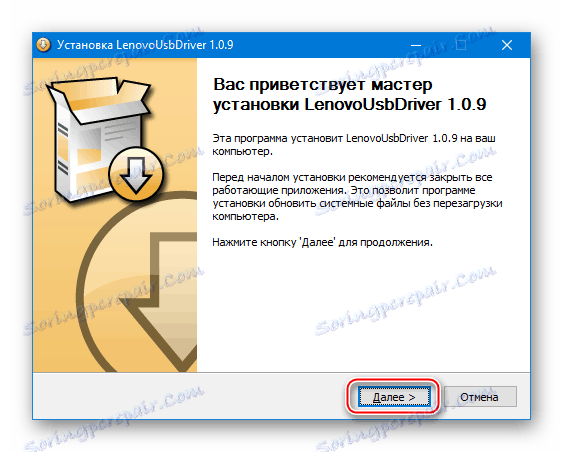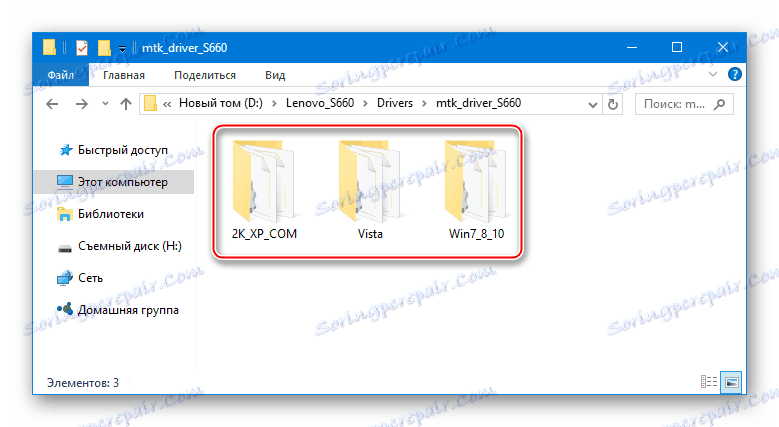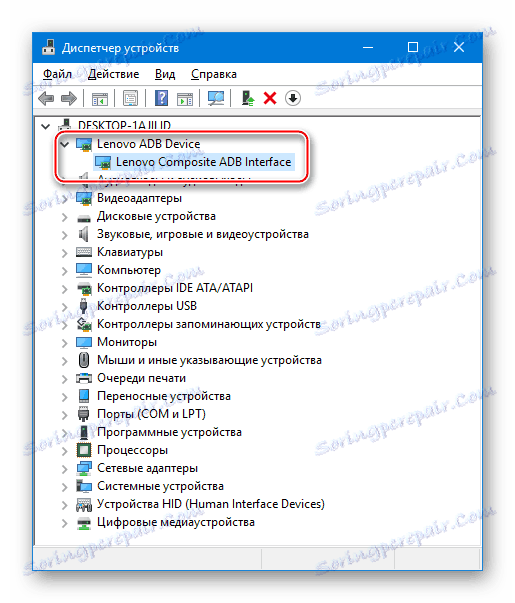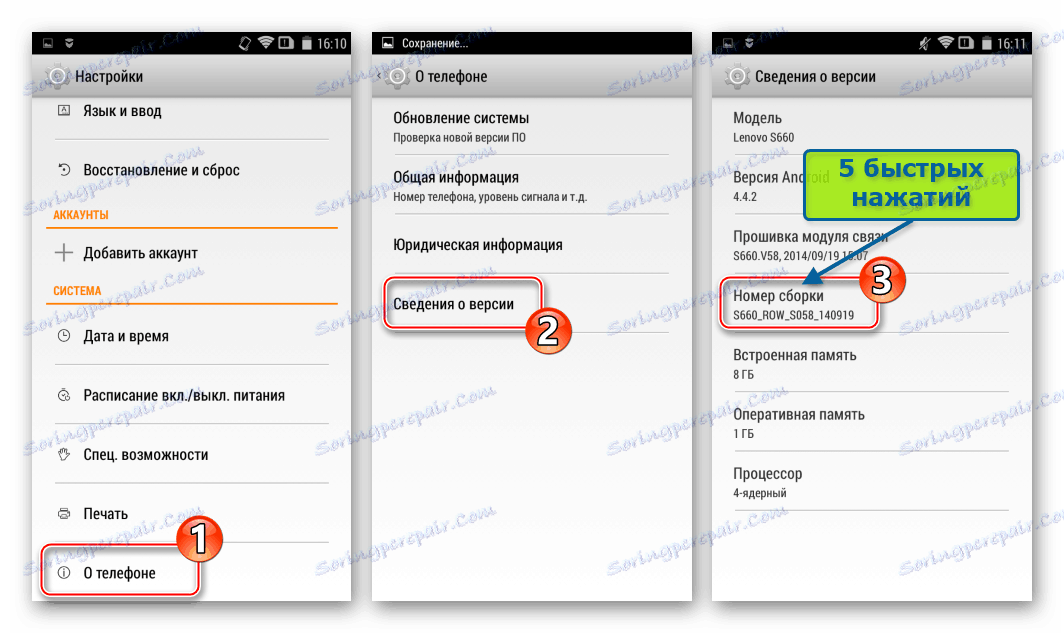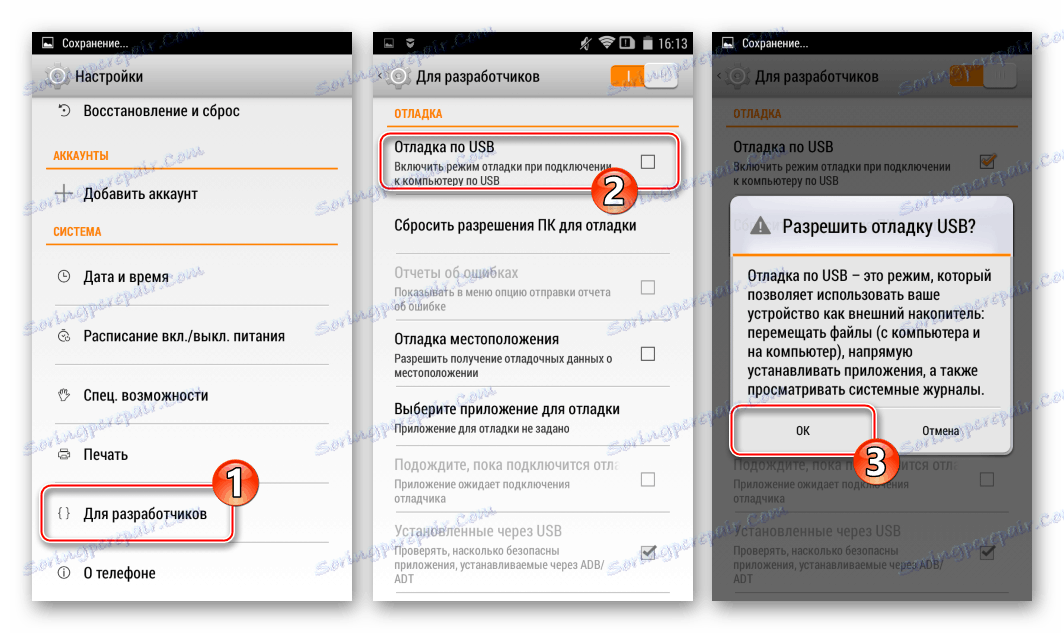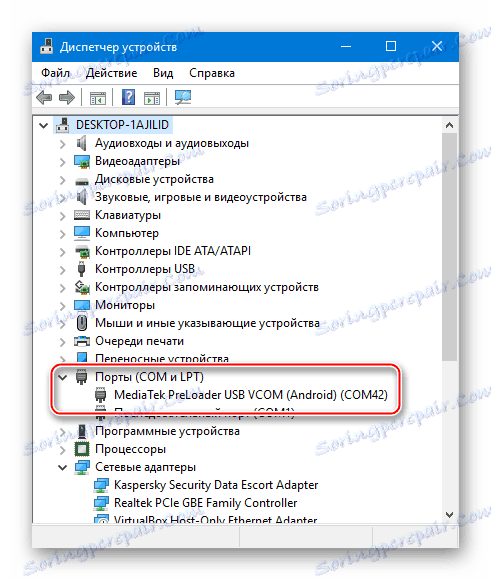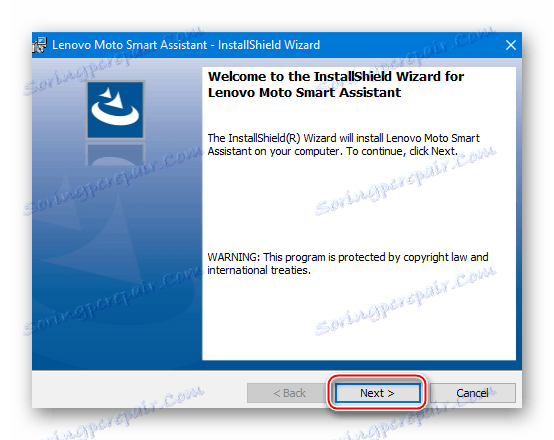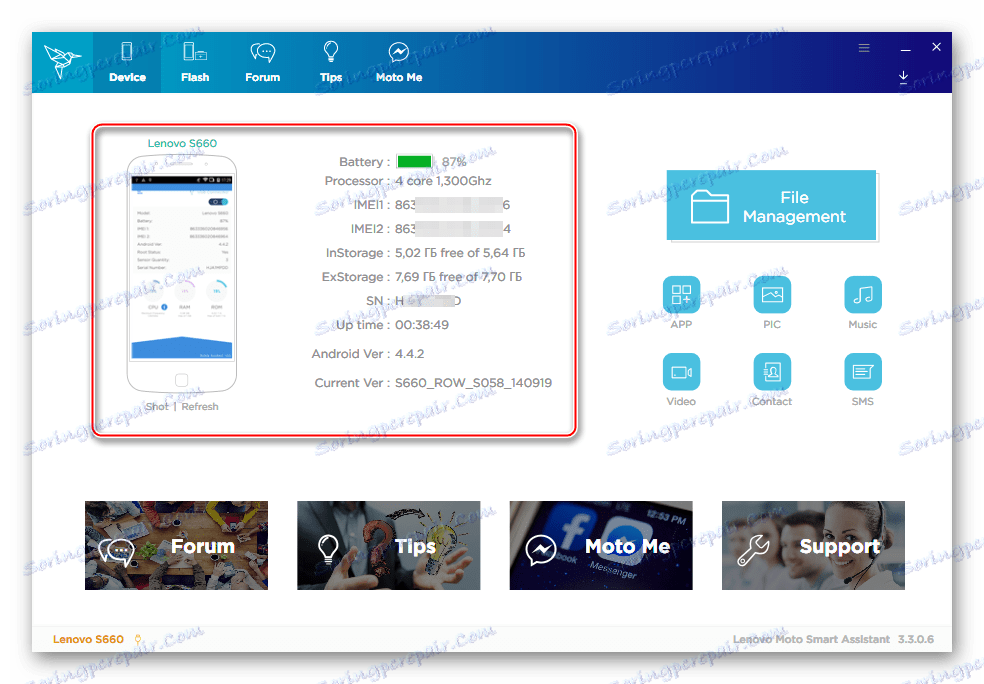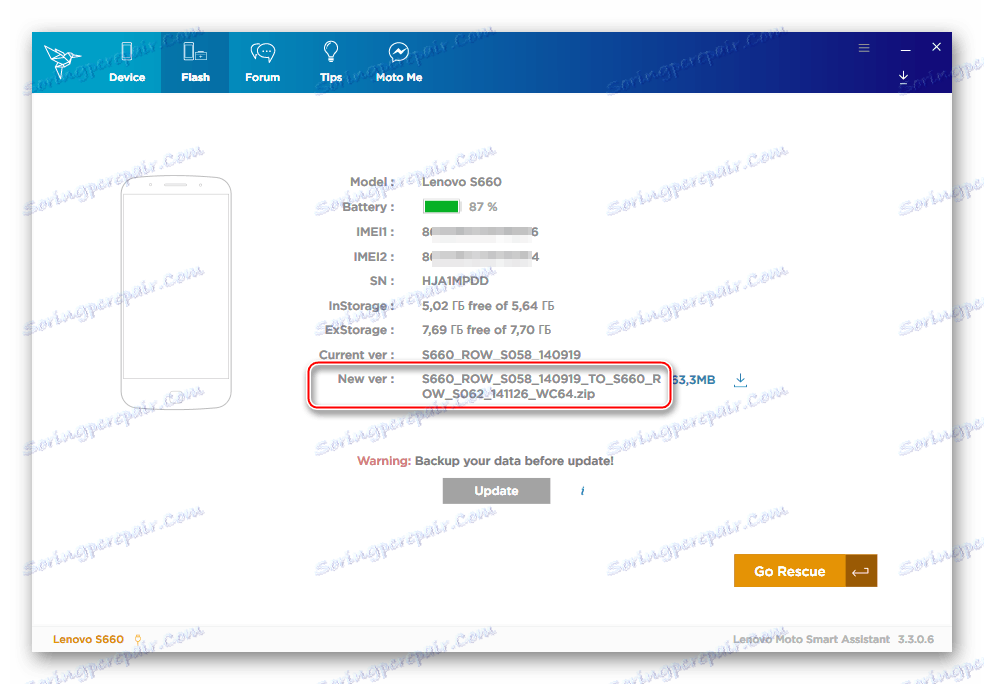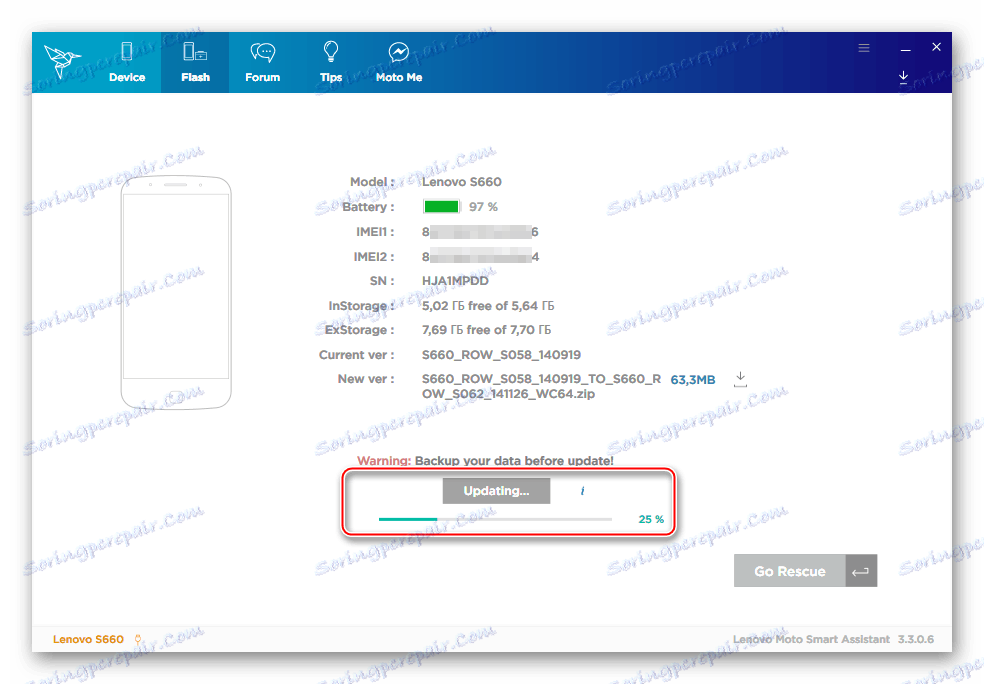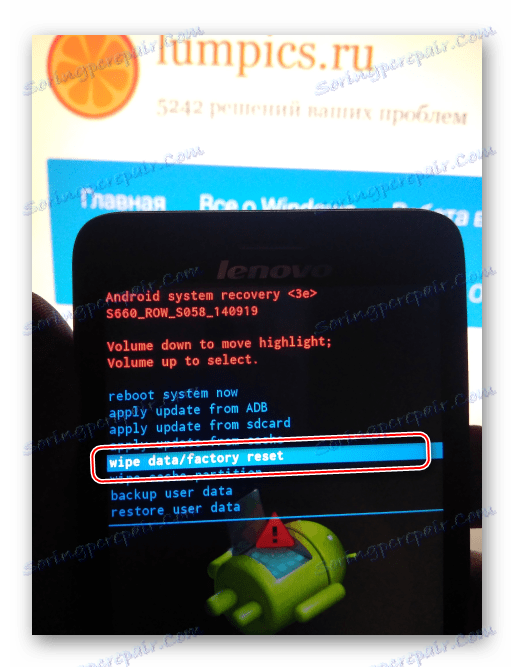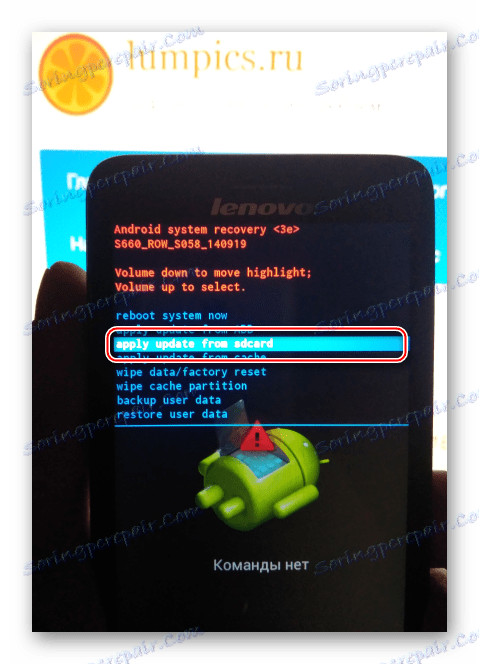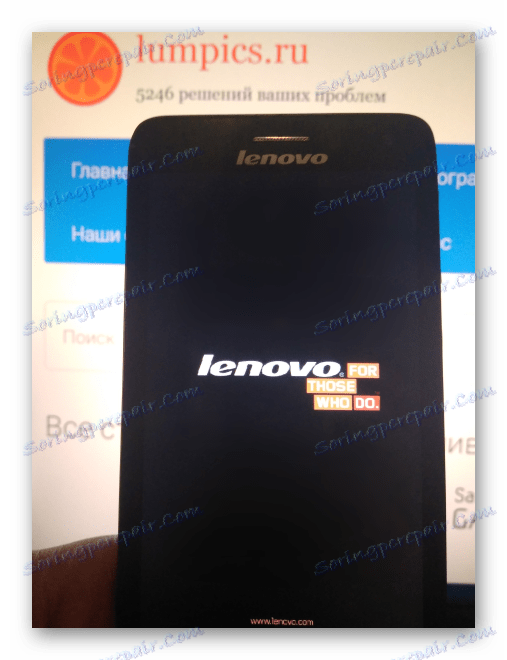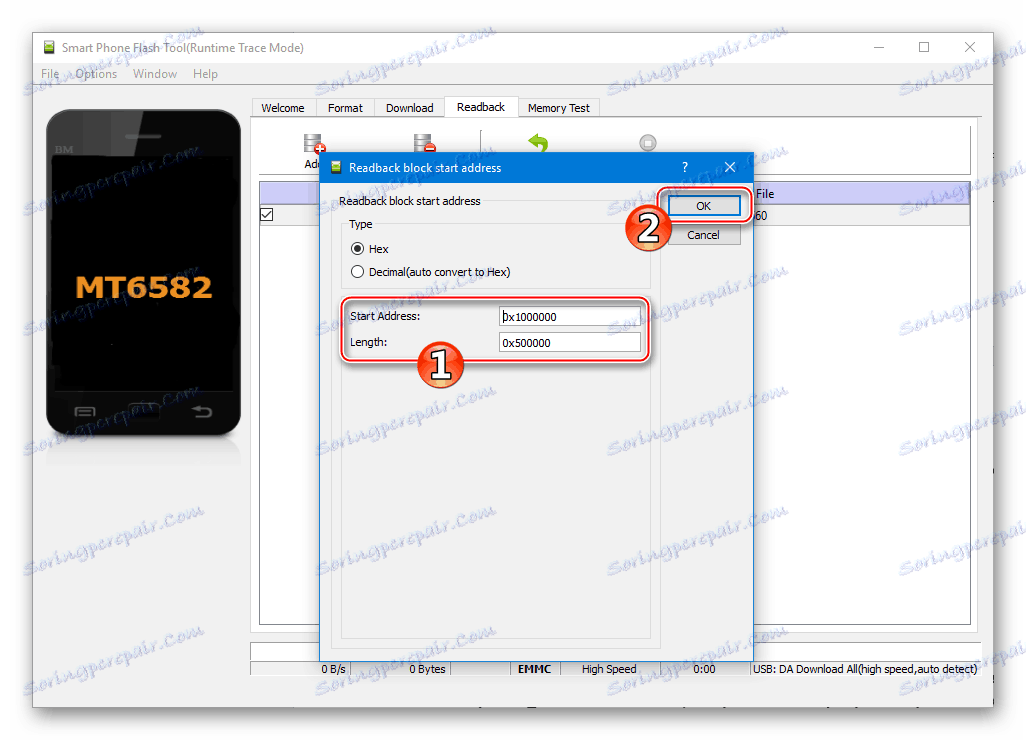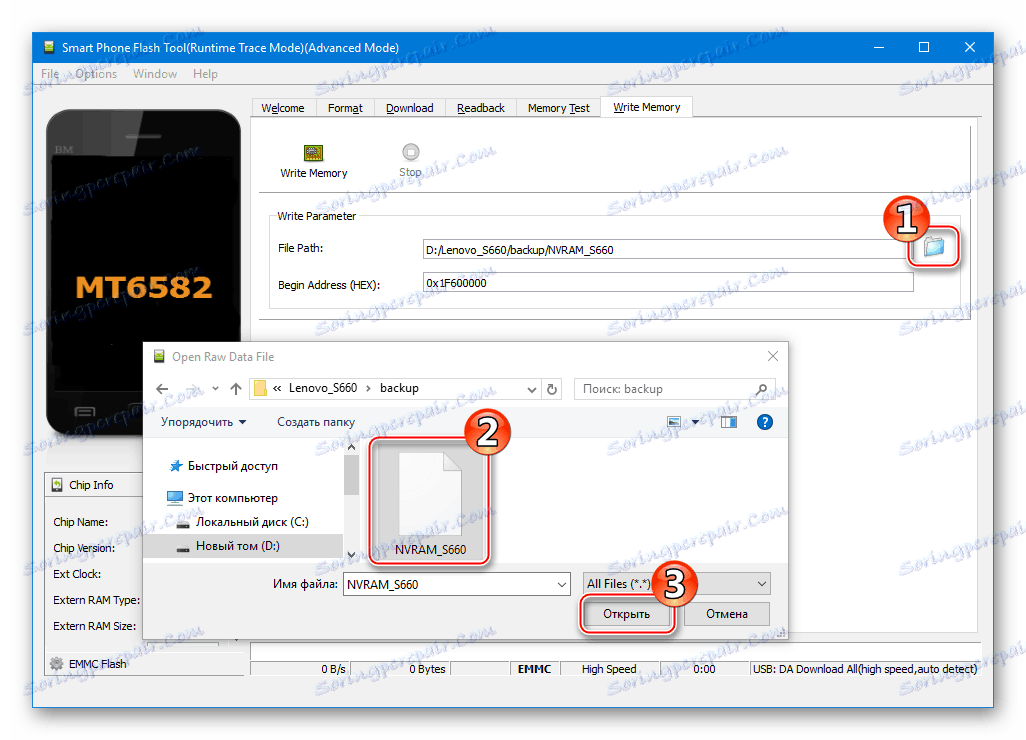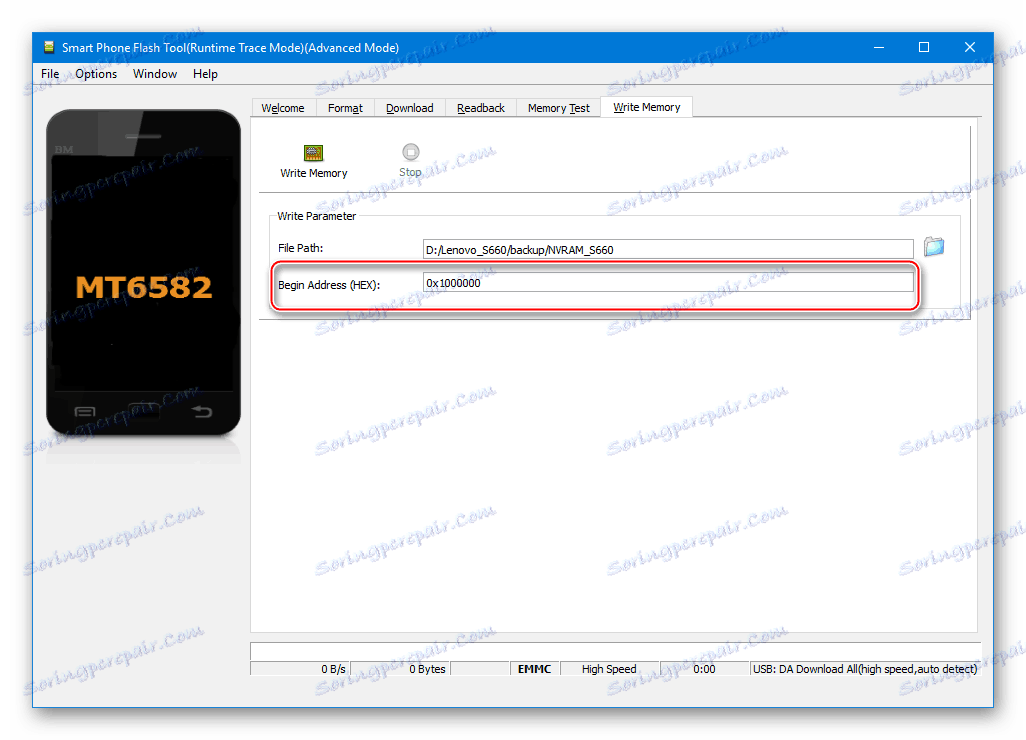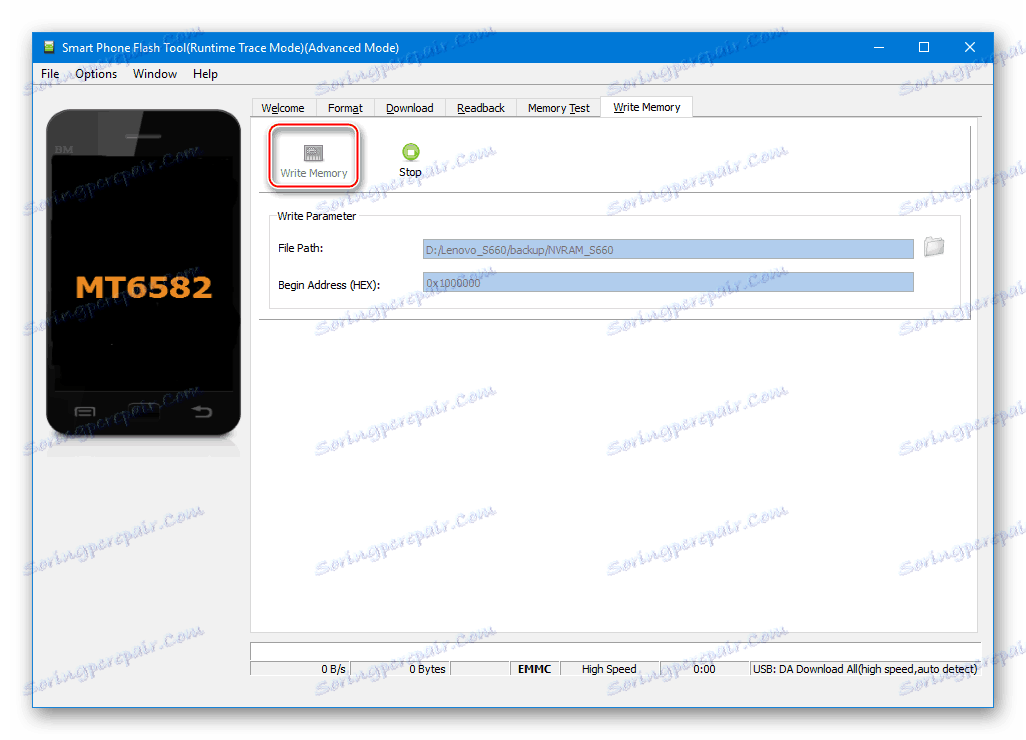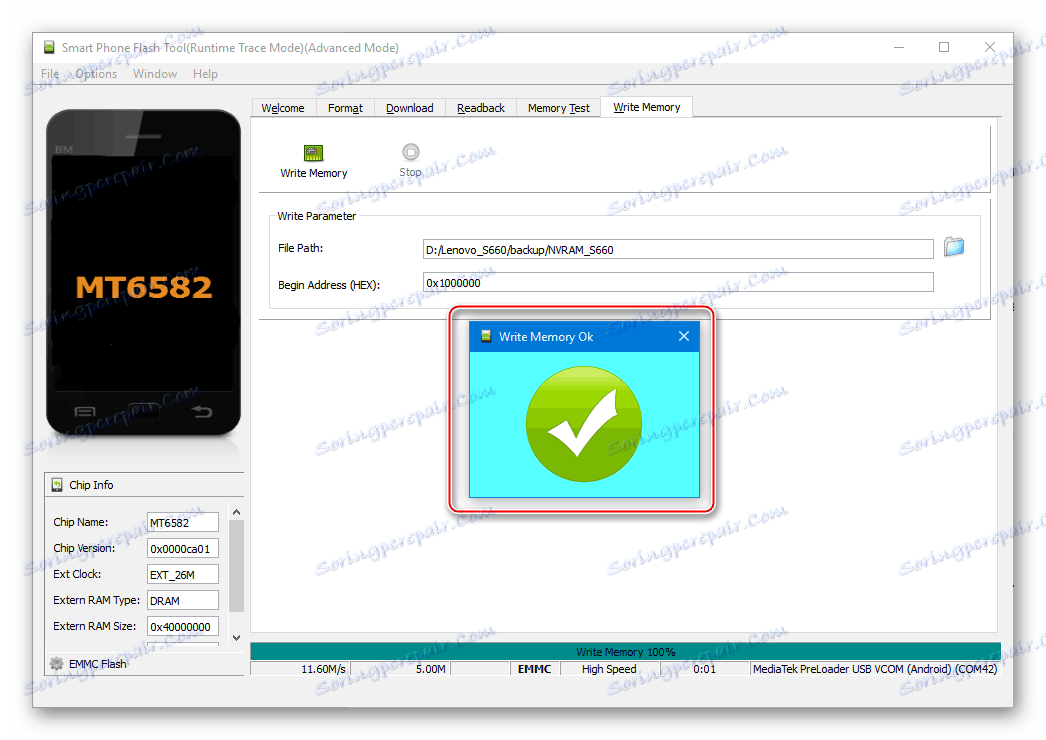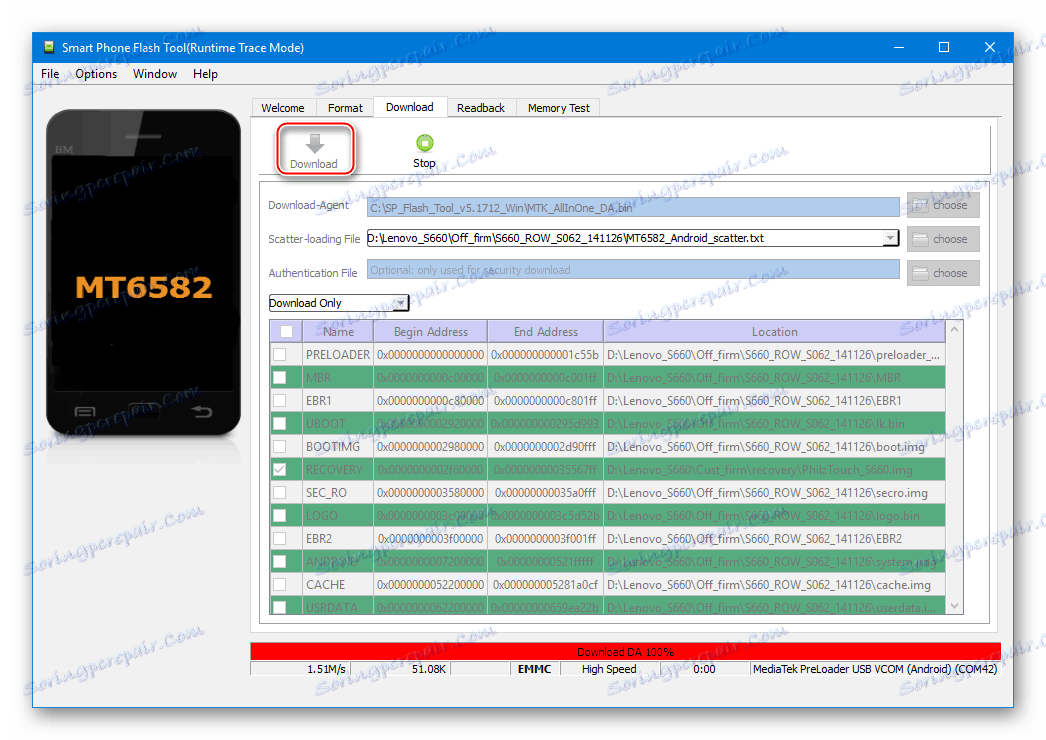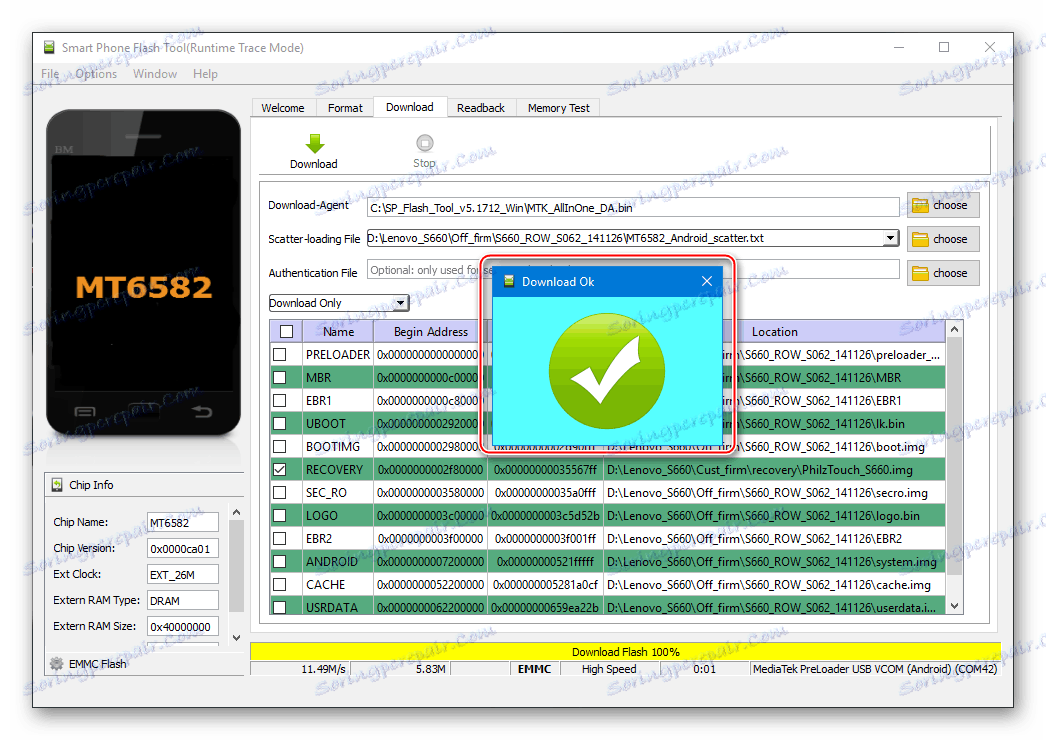البرامج الثابتة لينوفو S660 الهاتف الذكي
ومن بين الهواتف الذكية الخاصة بشركة لينوفو الشهيرة ، هناك نماذج مثيرة للاهتمام للغاية ، على الرغم من أن عمر الجهاز الذي يحظى باحترام كبير في أجهزة أندرويد بمعايير العالم الحديث ، تؤدي وظائفها بانتظام وتعد حلاً ممتازًا للمستخدمين غير المتسوقين. واحدة من هذه الخيارات - نموذج S660 ، أو بشكل أكثر دقة ، جزء البرامج من الجهاز ، سيتم مناقشة تطبيق إصدار نظام التشغيل ، واستعادة التشغيل وإدخال وظائف جديدة في الهاتف الذكي بمساعدة البرامج الثابتة ، في المقالة.
لينوفو S660 - منتصف المستوى في وقت إطلاق الجهاز الخاص به ، والتي بنيت على منصة الأجهزة MTK. تسمح المواصفات للجهاز بتلبية المتطلبات الأساسية لهاتف ذكي حديث ، ويتم تعديل جزء البرامج بسهولة واستبداله بالكامل بأدوات برمجية قياسية معروفة على نطاق واسع في دوائر معينة. إن إمكانيات استبدال برنامج النظام Lenovo S660 متنوعة تمامًا ، ويمكن تنفيذ التطبيق الدقيق للتعليمات من قبل أي مستخدم للجهاز نفسه.
يتم تنفيذ كل تدخل في برنامج نظام الهاتف الذكي ، بما في ذلك الإرشادات أدناه ، من قبل مالك الجهاز على مسؤوليته ومخاطره! لغير قابلة للتشغيل نتيجة لإدارة الأجهزة إجراءات المستخدم {$lang_domain} ومؤلف المادة لا يتحمل المسؤولية!
محتوى
العمليات التحضيرية
للتأكد من أن إجراء التثبيت لنظام أندرويد في لينوفو S660 لا يستغرق وقتا طويلا ، فإنه ذهب من دون أخطاء وجلب نتيجة تحسن حقيقي في الهاتف الذكي في خطة البرنامج ، من المستخدم الذي سيومض الجهاز ، فإنه يأخذ عدة مراحل من التحضير.

سائق
أول ما يجب الاعتناء به للحصول على إمكانية التدخل في الجزء الخاص بالبرمجيات من أي جهاز يعمل بنظام Android هو معدات نظام تشغيل الكمبيوتر المستخدم كأداة للبرامج الثابتة ، ومكونات إقران الهاتف الذكي والمرافق ، أي برامج التشغيل المتخصصة.
اقرأ أيضا: تثبيت برامج تشغيل لنظام Android الثابت
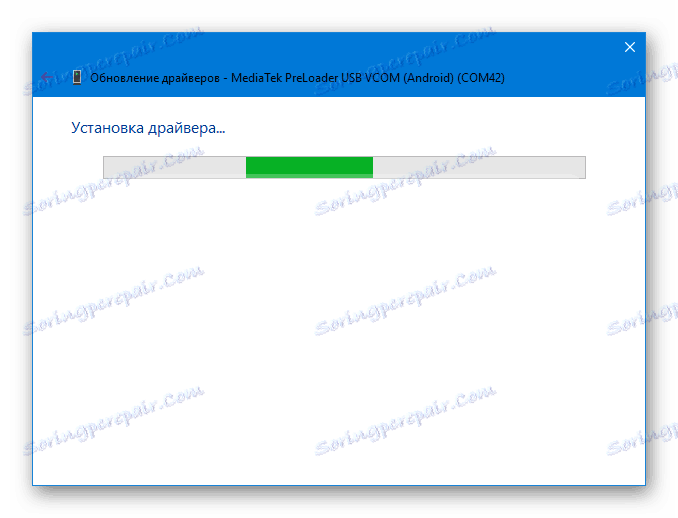
أما بالنسبة لتركيب برامج تشغيل لينوفو S660 ، فلا ينبغي أن يكون هناك أي صعوبات. ستحتاج إلى حزمتين متاحتين للتنزيل من:
تحميل برامج تشغيل للبرامج الثابتة لينوفو S660 الهاتف الذكي
- بعد تفريغ LenovoUsbDriver.rar ، يحصل المستخدم على مثبت تلقائي لبرامج التشغيل المتقدمة مع الجهاز ،
![لينوفو S660 سائق autoinstaller]()
التي تحتاج لتشغيلها.
![لينوفو S660 سائق السيارات للحصول على الوضع المتقدم]()
ثم المضي قدما وفقا لتعليمات المثبت.
- يحتوي الأرشيف الثاني الذي تم تنزيله على مكونات للإصدارات المختلفة من Windows "Preloader VCOM Driver" ، والتي تعمل على إقران الكمبيوتر والهاتف الذكي في وضع مخصص تم تصميمه لاستبدال مناطق ذاكرة الجهاز.
![لينوفو S660 MTK Preloader سائق للتثبيت اليدوي]()
يجب تثبيت برنامج التشغيل هذا يدويًا ، باتباع التعليمات:
اقرأ المزيد: تثبيت برامج تشغيل VCOM لأجهزة Mediatek
- بعد تثبيت برامج التشغيل ، يجب عليك التحقق من صحة تعريف Lenovo S660 بواسطة نظام التشغيل في أوضاع مختلفة. سيؤدي هذا إلى التخلص من عامل المكونات المفقودة أو المثبتة بشكل غير صحيح ، في حالة حدوث حالات غير متوقعة أثناء العمليات التي تتضمن تثبيت Android.
![لينوفو S660 التحقق من التثبيت الصحيح للسائقين قبل البرامج الثابتة]()
افتح "مدير الأجهزة" ، ثم قم بتوصيل الجهاز في الحالات الموضحة أدناه ولاحظ الأجهزة المحددة في النظام. بعد تثبيت برامج التشغيل بشكل صحيح ، يجب أن تتطابق الصورة مع لقطات الشاشة المقدمة.
- الهاتف مع تمكين "Debug بواسطة USB" :
![يتصل هاتف لينوفو S660 الذكي بتمكين تصحيح الأخطاء بواسطة USB]()
لتمكين هذا الوضع ، تحتاج إلى الذهاب من خلال الخيارات التالية: "إعدادات" - "حول الهاتف" - "معلومات الإصدار" - 5 نقرات على البند "رقم التجميع" .
![Lenovo S660 تنشيط عنصر القائمة للمطورين]()
التالي: "إعدادات" - "للمطورين" - وضع علامة اختيار في خانة الاختيار "تصحيح الأخطاء عبر USB" - تأكيد النوايا لاستخدام الوضع في طلب النافذة الظاهر.
- الجهاز في وضع "التنزيل" . للدخول إلى وضع التثبيت في Android ، يجب عليك إيقاف تشغيل S660 تمامًا وتوصيل كابل USB بالجهاز. لفترة قصيرة ، يجب أن يظهر "Mediatek Preloader USB VCOM Port (Android)" في "مدير الأجهزة" بين منافذ COM. بعد بضع ثوانٍ ، يختفي الجهاز من القائمة المعروضة بواسطة "وحدة التحكم" - وهذا أمر طبيعي.
![لينوفو S660 تفعيل التصحيح عن طريق USB]()
![لينوفو S660 تثبيت برنامج تشغيل Mediatek Preloader USB VCOM]()
- الهاتف مع تمكين "Debug بواسطة USB" :
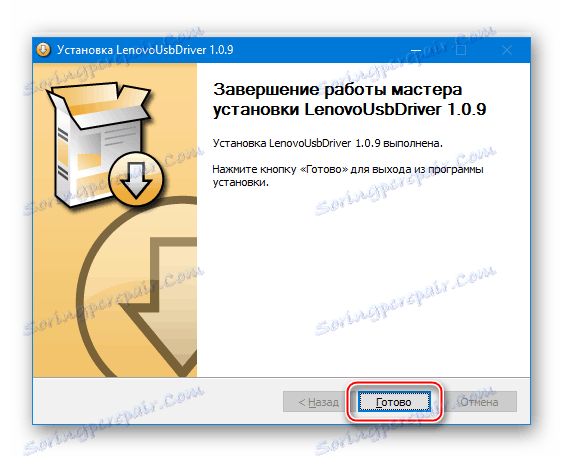
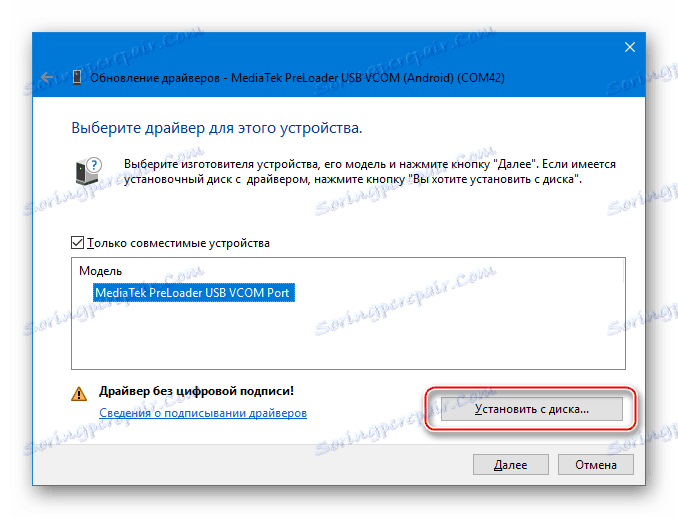
حقوق الطريق
لإجراء عمليات خطيرة مع برنامج النظام لأي جهاز Android ، والأهم من ذلك - لإنشاء نسخة احتياطية كاملة من النظام قبل إعادة تثبيت نظام التشغيل ، سوف تكون هناك حاجة امتيازات مستخدم متميز. احصل على حقوق الجذر لـ Lenovo S660 بسيطة للغاية ، إذا كنت تستخدم الأداة Kingo الجذر .

- قم بتنزيل أحدث إصدار من الأداة من مراجعة المقالات على موقعنا وتثبيت التطبيق.
- نحن نتبع تعليمات الدرس:
الدرس: كيفية استخدام Kingo الجذر
- تم استلام الطريق على لينوفو S660!
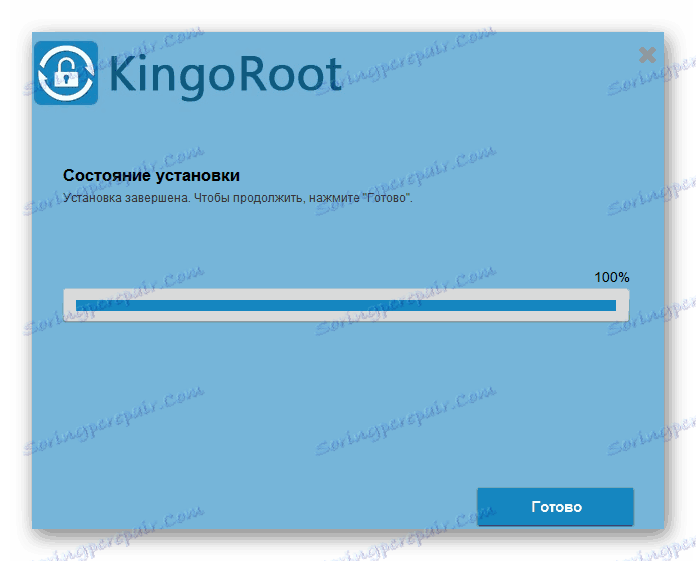
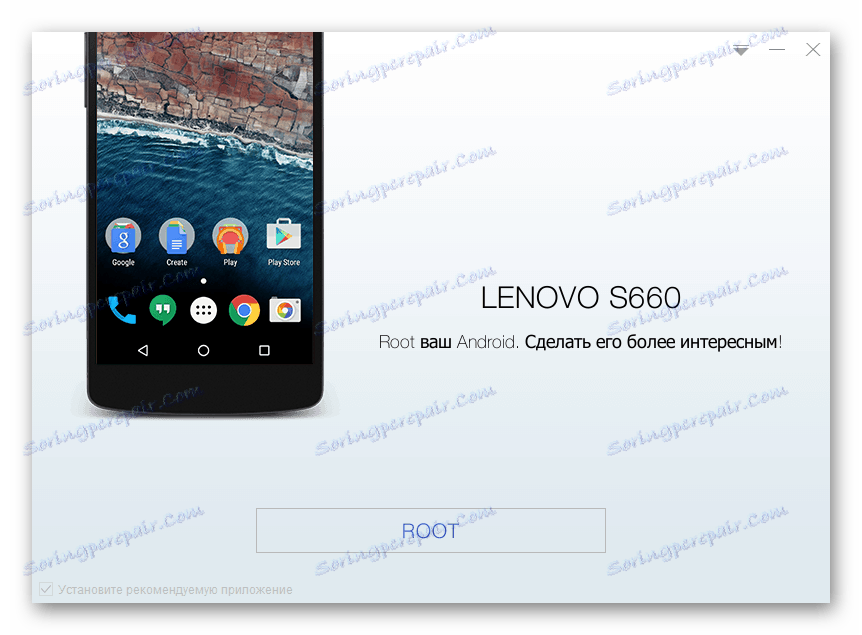
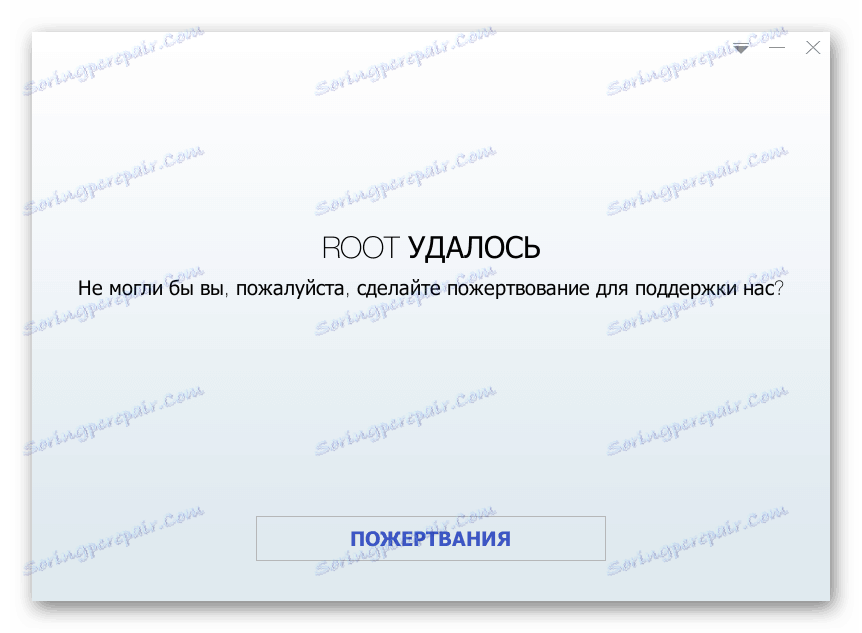
دعم
يشير الهاتف الذكي الثابت بأي طريقة إلى إزالة جميع بيانات المستخدم من ذاكرته ، لذا ، قبل البدء في تثبيت Android ، يجب عمل نسخة احتياطية من جميع البيانات الهامة. من أجل حفظ المعلومات ، يتم تطبيق واحد أو أكثر من الطرق الموضحة في المادة:
اقرأ المزيد: كيفية عمل نسخة احتياطية من أجهزة Android قبل iOS
انتقل إلى التدخل في ذاكرة الجهاز فقط مع التأكد بنسبة 100 ٪ من أن جميع المعلومات المهمة مخزنة في نسخة احتياطية!
بالإضافة إلى المعلومات الشخصية ، تؤدي إجراءات البرامج الثابتة في بعض الحالات إلى تلف قسم بالغ الأهمية يحتوي على معلومات ضرورية لتشغيل الشبكات اللاسلكية - "NVRAM" . وجود تفريغ من منطقة الذاكرة هذه يجعل من السهل استرداد IMEI المفقود والبيانات الأخرى إذا لزم الأمر. في الطرق رقم 3-4 من البرنامج الثابت لـ Lenovo S660 المقدم أدناه ، يخبر عنصر منفصل عن كيفية عمل نسخة احتياطية من القسم قبل الكتابة فوق ذاكرة الجهاز.
إدراج
مواصفات تتيح لك لينوفو S660 تثبيت إصدارات مختلفة من Android ، بما في ذلك الحالي حتى الآن. لإحضار أحدث الميزات إلى الهاتف ، سيكون عليك اللجوء إلى تثبيت أنظمة تشغيل غير معدلة ، ولكن يجب تحديثها في البداية ، ومن الأفضل تثبيت النسخة الرسمية "الأخيرة" من النظام "نظيف". مهما كانت النتيجة المرجوة ، أي إصدار Android ، فمن المستحسن أن تذهب خطوة بخطوة ، تنفيذ تثبيت نظام التشغيل في كل طريقة بدءا من أول واحد ، والانتهاء من التلاعبات عند الحصول على برنامج النظام المطلوب / اللازمة على الجهاز قيد النظر.

الطريقة 1: مساعد MOTO الذكي من لينوفو
للتعامل مع جزء البرمجيات لينوفو S660 الصانع أنشأت برنامج خاص ، ودعا لينوفو MOTO SmartAssistant. يمكنك تنزيل التوزيع من موقع المطور الرسمي في قسم الدعم الفني:
تحميل MOTO Smart Assistant للهواتف الذكية Lenovo S660
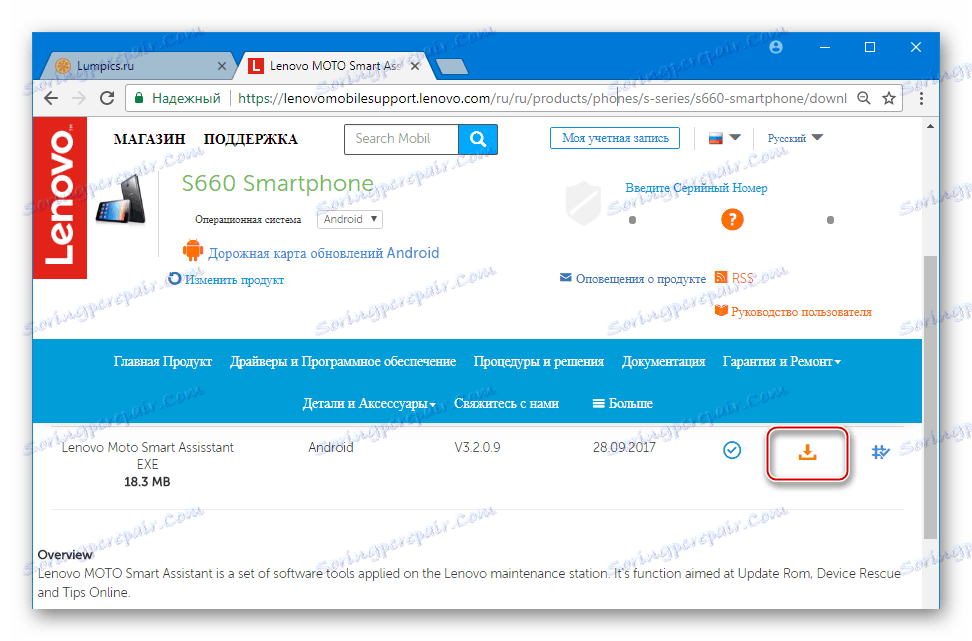
تعد الطريقة الموضحة أدناه مناسبة لتحديث إصدار Android الرسمي ، إذا لم يتم تنفيذ التحديث من خلال OTA لسبب ما.
- قم بتثبيت Smart Assistant عن طريق تشغيل برنامج التثبيت
![Lenovo S660 MOTO Smart Assistant]()
واتباع تعليماته. - تشغيل الأداة وتوصيل S660 مع وضع "Debug USB" تنشيط إلى الكمبيوتر.
- بعد تحديد الجهاز في البرنامج ،
![يتم تعريف جهاز المساعد الذكي لينوفو S660 MOTO]()
الذهاب إلى علامة التبويب "فلاش" . - سيتحقق المساعد الذكي تلقائيًا من وجود تحديث للنظام ، وإذا كان موجودًا على الخادم ، فسيصدر إشعارًا مناسبًا.
![لينوفو S660 MOTO مساعد الذكية هناك تحديث البرامج الثابتة]()
- انقر فوق زر الماوس الأيسر على صورة السهم المتجه لأسفل ، الموجود بالقرب من قيمة وحدة تخزين التحديث. يقوم هذا الإجراء بتحميل الملفات الضرورية لنقلها إلى جهاز الذاكرة على قرص الكمبيوتر الشخصي.
- عند اكتمال التنزيل ، يصبح زر "تحديث" نشطًا ، اضغط عليه.
- في نظام التذكير التحذيري للحاجة إلى الاحتفاظ بنسخة احتياطية من البيانات المهمة من الجهاز في طلب بحث النافذة الظاهر ، نجيب بالضغط على زر "متابعة" .
- يتم إجراء المزيد من العمليات تلقائيًا وترافقها إعادة ضبط للهاتف الذكي ، وبعد ذلك سيتم تحديث نظام التشغيل ،
![عملية الترقية الثابتة مساعد لينوفو S660 MOTO الذكية]()
والذي يتم تأكيده عن طريق التحقق من Smart Assistant.
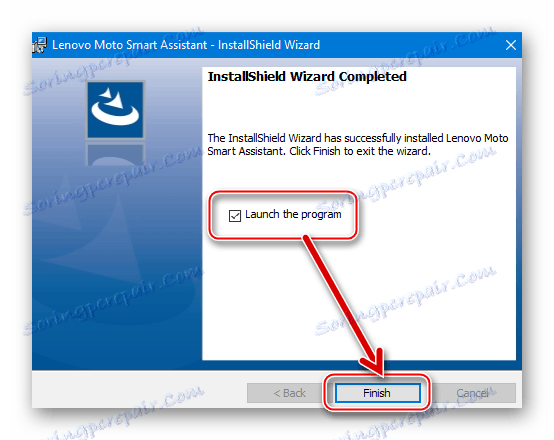

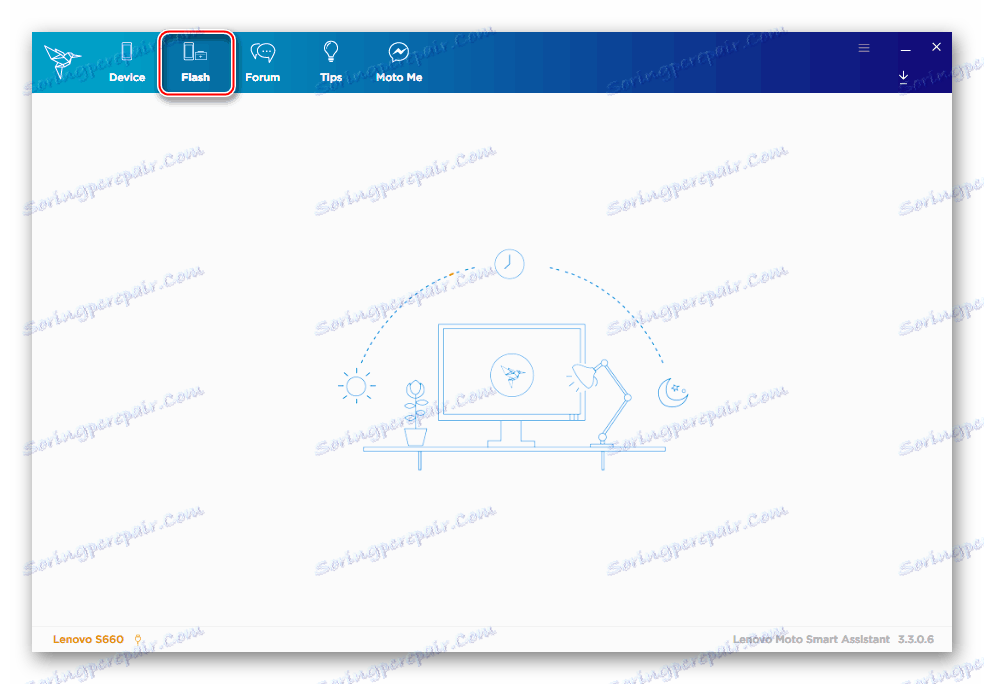
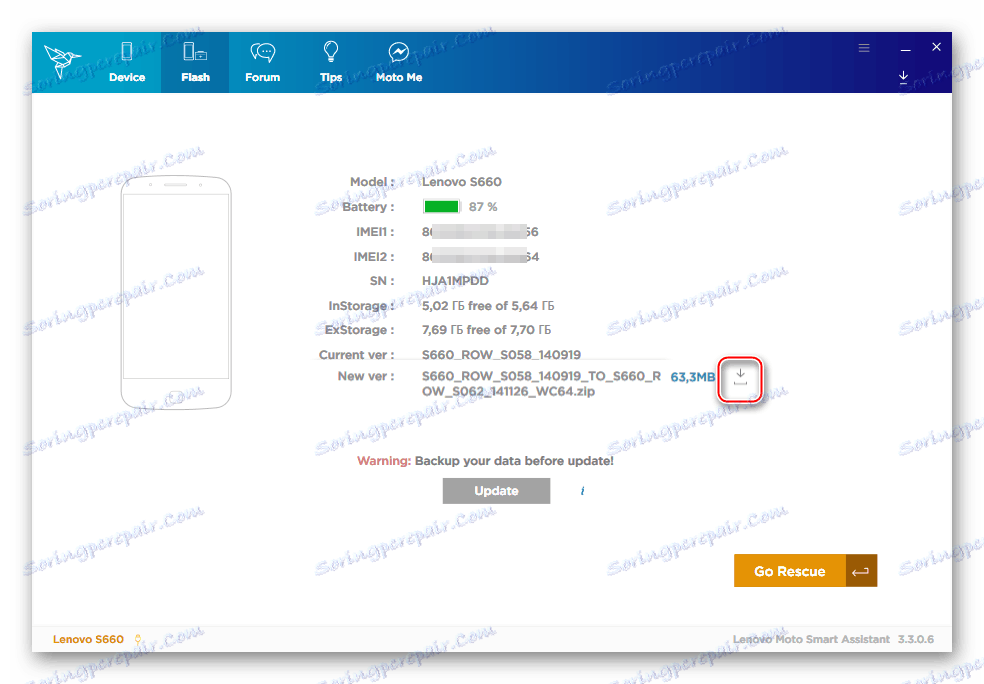

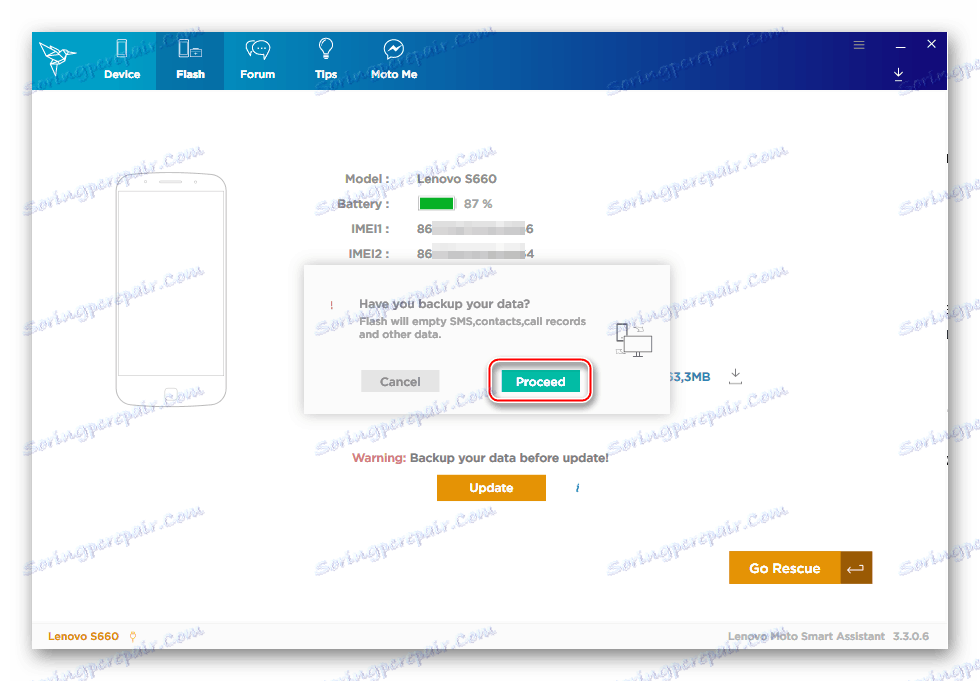
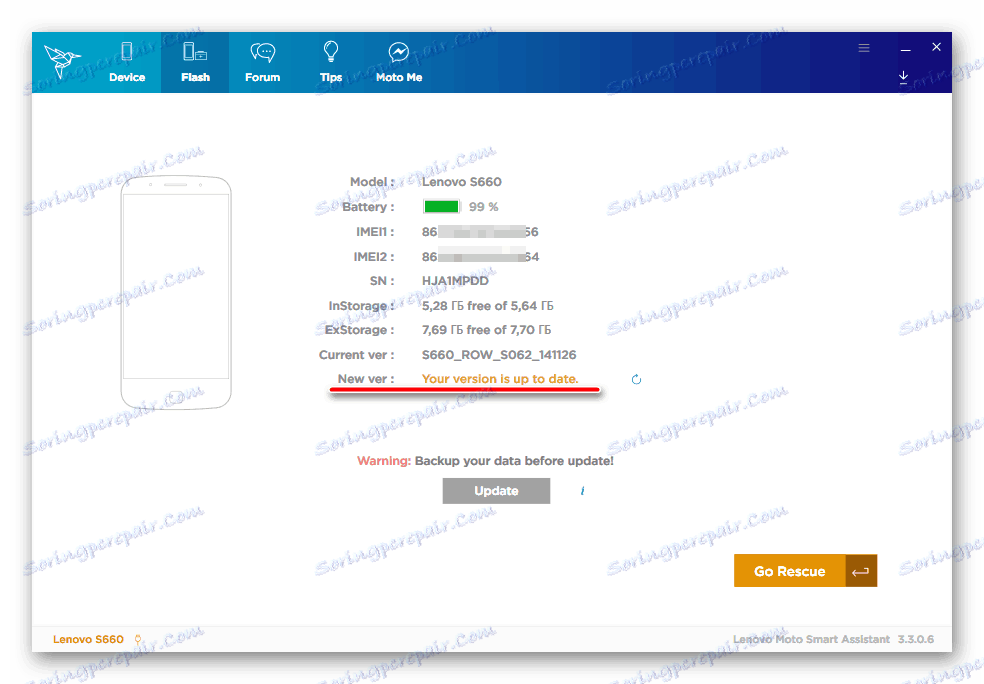
الطريقة 2: بيئة الاسترداد المصنع
تتضمن طريقة أخرى ، والتي تعتبر رسمية ، استخدام بيئة استعادة المصنع لتثبيت برنامج النظام. تسمح هذه الطريقة ليس فقط بتحديث Android الرسمي ، ولكن أيضًا بشكل كامل لإعادة تثبيت نظام التشغيل على الجهاز.
اقرأ أيضا: كيفية فلاش الروبوت من خلال الاسترداد

تتوفر الحزمة مع نظام التشغيل الرسمي لأحدث إصدار للنموذج قيد الدراسة ، والمخصص للتركيب من خلال الاسترداد الأصلي ، للتنزيل عبر الرابط:
قم بتنزيل برنامج Lenovo S660 الثابت للتركيب من خلال استرداد المصنع
- انسخ الملف update.zip إلى بطاقة الذاكرة المثبتة في الجهاز.
- نبدأ الجهاز في وضع بيئة الاسترداد. للقيام بذلك:
- أوقف تشغيل الجهاز تمامًا واضغط على المفاتيح "Lock" + "Volume +" في آنٍ واحد ،
![لينوفو S660 تنزيل في الانتعاش]()
الأمر الذي سيؤدي إلى عرض شاشة قائمة وضع التمهيد من ثلاثة عناصر: "الاسترداد" ، "Fastboot" ، "عادي" .
- حدد "Recovery Mode" باستخدام مفتاح "Volume +" وتأكد من ضرورة التحميل في بيئة الاسترداد بالضغط على "Volume -" . بعد ظهور "الروبوت الميت" على الشاشة والنقش: "COMMAND NO" ، اضغط لفترة وجيزة على زر "الطاقة" ، والذي سيؤدي إلى ظهور عناصر القائمة في قائمة الاسترداد.
![لينوفو S660 القائمة وضع التنزيل]()
- أوقف تشغيل الجهاز تمامًا واضغط على المفاتيح "Lock" + "Volume +" في آنٍ واحد ،
- لإعادة تثبيت النظام بالكامل ، ستحتاج إلى تنسيق بعض الأقسام. نختار بمساعدة زر "الحجم -" - الذي ينقي ذاكرة الهاتف الذكي للبيانات الموجودة فيه - "مسح البيانات / إعادة ضبط المصنع" . التأكيد على اختيار الوظيفة يضغط على "Volume +" .
![استعادة مصنع لينوفو S660 مسح بيانات المصنع إعادة]()
ثم نوافق على حذف المعلومات من الهاتف ، وتحديد "نعم - حذف جميع بيانات المستخدم" ، ثم ننتظر الانتهاء من الإجراء - النقش "اكتمل مسح البيانات" .
- تثبيت Android من خلال تحديد "تطبيق التحديث من sdcard" أولاً ،
![استعادة مصنع لينوفو S660 تطبيق التحديث من sdcard]()
ثم تحديد الملف "update.zip" كحزمة ليتم تثبيتها. بعد ذلك ، يجب الانتظار حتى نهاية عملية إعادة كتابة مناطق ذاكرة Lenovo S660 - تظهر الرسالة "Install from sdcard completed" .
- نحن إعادة تشغيل الجهاز ، مشيرا إلى الأمر الاسترداد "نظام إعادة التشغيل الآن" .
- سيستمر التنزيل الأول بعد الترقية لفترة أطول من المعتاد.
![لينوفو S660 الإطلاق الأول بعد البرامج الثابتة من خلال استرداد المصنع]()
قبل استخدام الجهاز مع Android المحدث ، يجب الانتظار حتى تظهر شاشة الترحيب وتنفذ الإعداد الأولي للجهاز.
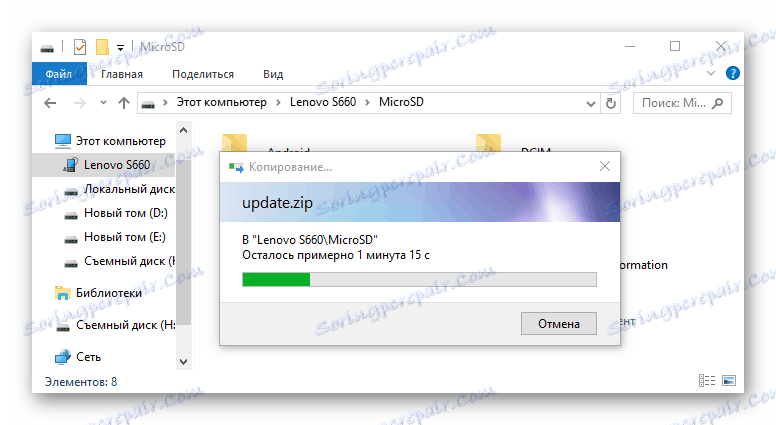
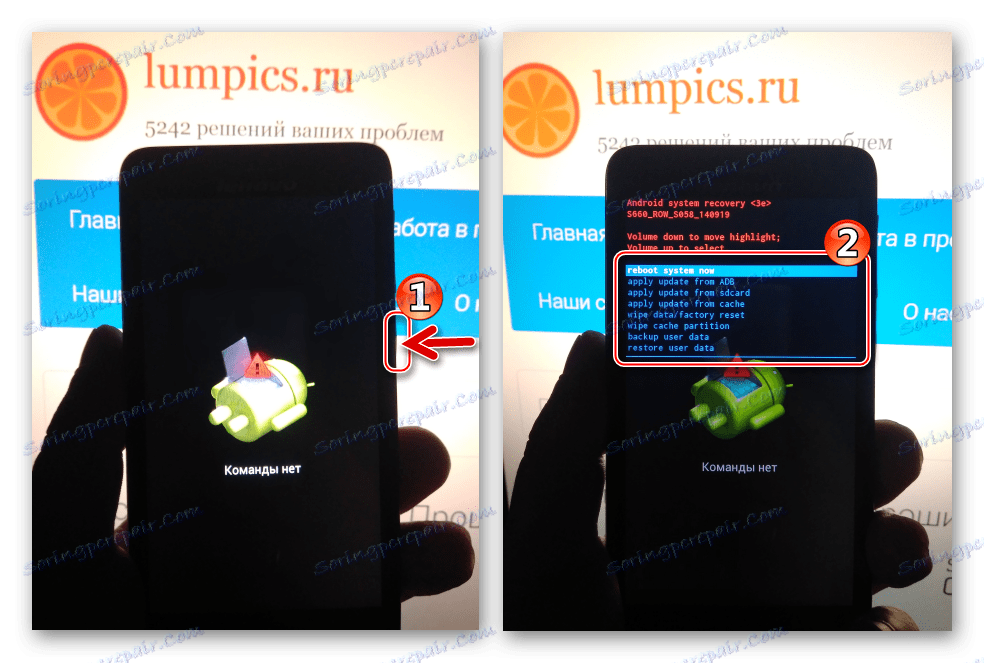

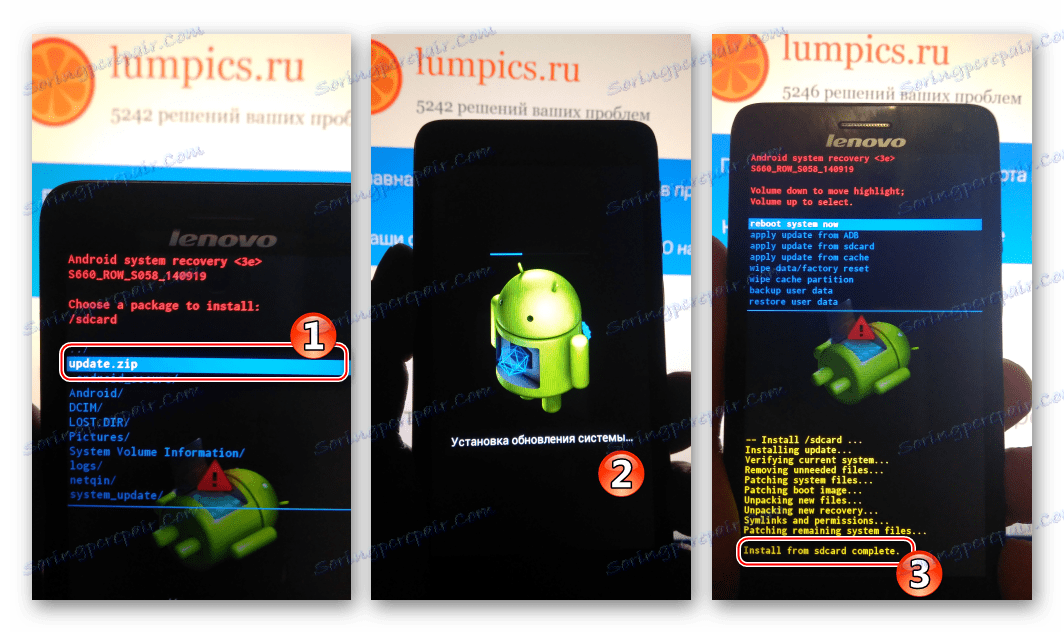

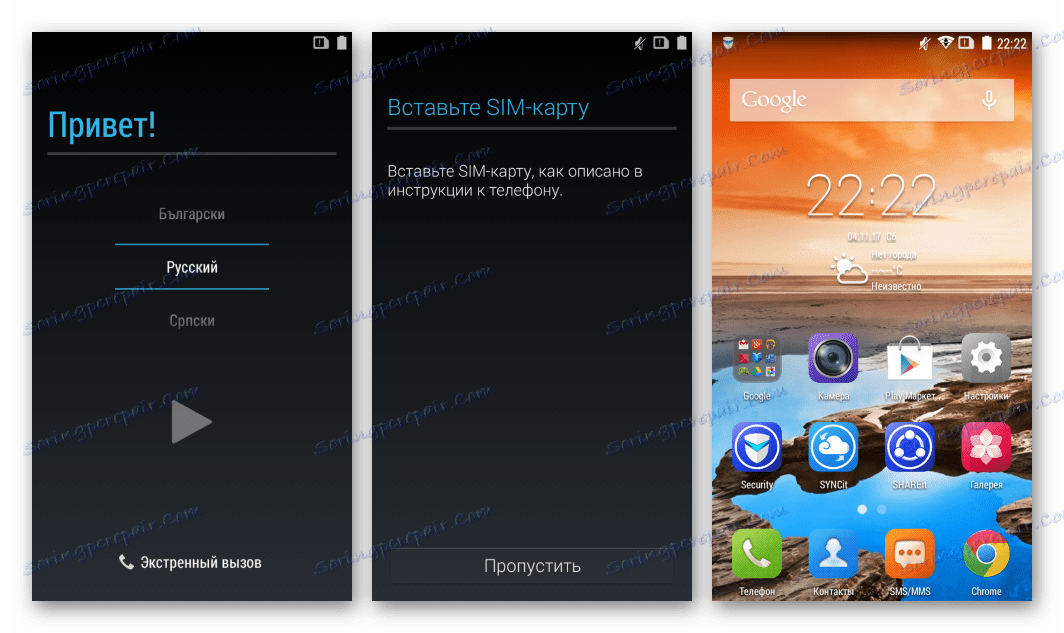
الطريقة الثالثة: أداة Flash SP
القدرة على تطبيق أداة عالمية أداة فلاش SP للتلاعب بأجهزة الذاكرة التي تم إنشاؤها على معالجات الشركة المصنعة Mediatek ، تتيح لك إجراء أي عملية تقريبًا مع لينوفو S660 ، بما في ذلك تحديث أو استبدال Android المثبت تمامًا على أي جهاز آخر ، بما في ذلك الإصدارات غير الرسمية والمعدّلة من نظام التشغيل ، بالإضافة إلى إصلاح الهواتف الذكية غير القابلة للعمل.

يوصف العمل مع البرنامج والمفاهيم الأساسية ، التي يلزم معرفتها لتنفيذ التعليمات أدناه ، في المواد التالية:
اقرأ المزيد: البرامج الثابتة لأجهزة Android على أساس MTK عبر SP FlashTool
فيما يلي العمليات الأساسية الثلاث التي قد يحتاجها مالك الجهاز المعني عند العمل مع برنامج النظام عن طريق أداة SP Flash Tool - NVRAM الاحتياطية ، وتثبيت البرامج الثابتة الرسمية وتثبيت الاسترداد المعدل. يتم استخدام أحدث إصدار من الأداة في وقت كتابة هذه المادة.
قم بتنزيل SP Flash Tool لوميض الهاتف الذكي Lenovo S660
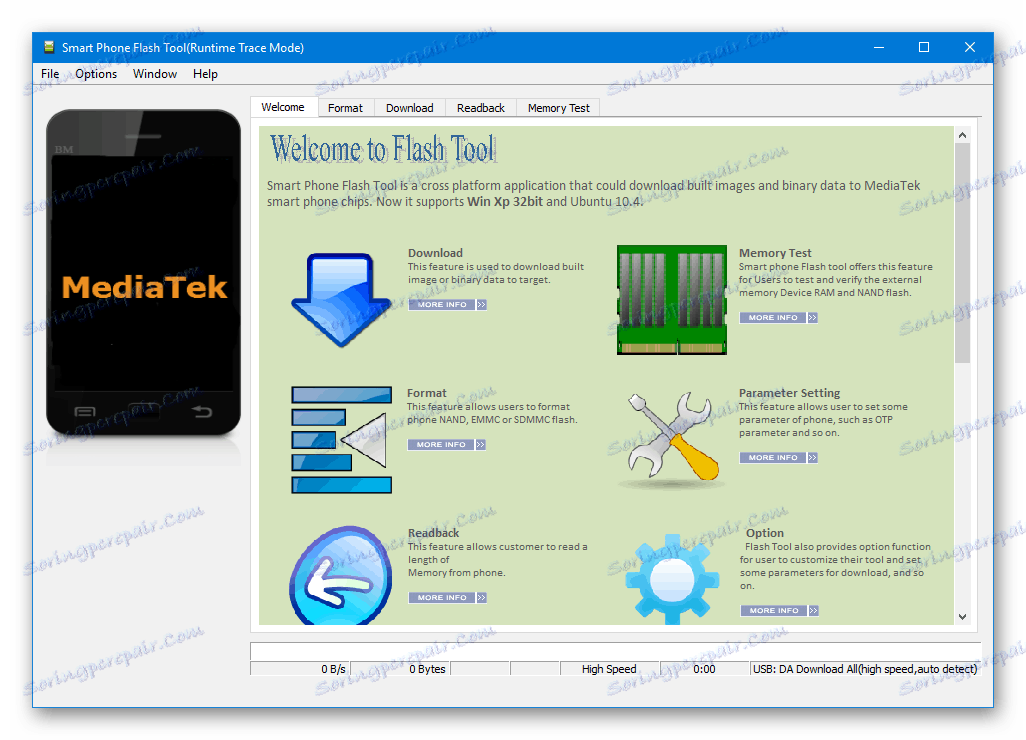
كأساس لتنفيذ التلاعب عبر Flashtul ستحتاج إلى الإصدار الرسمي من Android S062 . يتم استخدام هذه الحزمة ، بالإضافة إلى كونها العرض الرسمي الأخير لبرنامج Lenovo S660 من الشركة المصنعة ، لاستعادة الجهاز ، على سبيل المثال ، بعد إجراء تجارب غير ناجحة مع نظام التشغيل المخصص. يتوفر الأرشيف مع البرامج الثابتة للتنزيل من:
قم بتنزيل البرنامج الثابت الرسمي S062 للهاتف الذكي Lenovo S660
إنشاء تفريغ NVRAM
كما ذكرنا أعلاه ، فإن قسم الذاكرة المسمى "NVRAM" مهم للغاية للتشغيل الكامل للهاتف الذكي ، وتوافر النسخة الاحتياطية يكاد يكون شرطًا أساسيًا لحل مشكلات الاتصال ، في حالة ظهورها بعد التلاعب بجزء البرنامج من الجهاز. يعد إجراء تفريغ المنطقة عبر FlashTool أمرًا بسيطًا جدًا ، ولكن من المهم اتباع التعليمات بعناية.
- قم بتنزيل وأرشفة الأرشيف باستخدام البرامج الثابتة S062 في دليل منفصل.
- نفتح FlashTool (تشغيل الملف flash_tool.exe ، الموجود في مجلد البرنامج ، بالنيابة عن المسؤول).
- نضيف صور Android إلى البرنامج عن طريق فتح ملف الانتثار MT6582_Android_scatter.txt من الدليل مع صور نظام التشغيل غير المضغوطة.
- لقراءة البيانات من الذاكرة ، بما في ذلك قسم NVMAM المستهدف ، يحتوي SP FlashTool على علامة تبويب "قراءة للخلف" ، انتقل إليها وانقر على زر "إضافة" .
- انقر مرتين على الخط في حقل العمليات ، والذي يفتح Explorer ، والذي يجب عليك تحديد موقع التفريغ في المستقبل وإعطائه اسما.
- بعد تحديد مسار واسم الملف مع البيانات "NVRAM" ، قمنا بتعيين معلمات القراءة:
- عنوان الكتلة الأولية للذاكرة هو الحقل "عنوان البدء" - القيمة
0x1000000؛ - طول منطقة الذاكرة المراد قراءتها هو حقل "الطول" - القيمة هي
0x500000.
![لينوفو S660 لينوفو SP فلاش أداة قراءة خيارات تفريغ NVRAM]()
بعد تحديد معلمات القراءة ، انقر فوق "موافق" .
- عنوان الكتلة الأولية للذاكرة هو الحقل "عنوان البدء" - القيمة
- أوقف تشغيل الهاتف الذكي تمامًا ، وافصل كابل USB عنه ، إذا كان متصلاً. اضغط على "اقرأ" .
- نقوم بتوصيل منفذ USB للكمبيوتر وموصل Lenovo S660 microUSB بكبل. سيتم اكتشاف الجهاز من قبل النظام وستبدأ عملية قراءة البيانات تلقائيًا. اكتمال التفريغ "NVRAM" بسرعة كافية وينتهي بتأكيد نجاح إطار "إعادة قراءة موافق" .
- يتميز تفريغ المقطع النهائي بحجم وحدة تخزين تبلغ 5 ميجابايت ويقع على المسار المحدد في الخطوة 5 من هذا الدليل.
- إذا كنت بحاجة إلى استعادة NVRAM في المستقبل ، فيجب عليك:
- قم بتنشيط الوضع الاحترافي لـ FlashTool ، باستخدام مجموعة من المفاتيح "CTRL" + "ALT" + "V" على لوحة المفاتيح. حدد "كتابة الذاكرة" ، في قائمة "النافذة" في البرنامج وانتقل إلى علامة التبويب ظهرت ؛
- إضافة موقع ملف النسخ الاحتياطي إلى حقل "مسار ملف" ؛
- حدد في الحقل "Begin Address (HEX)" القيمة
0x1000000؛ - اضغط على "كتابة الذاكرة" ، ثم قم بتوصيل الجهاز إلى منفذ USB للكمبيوتر الشخصي.
- في نهاية الإجراء ، أي تظهر نافذة "كتابة الذاكرة موافق" ، سيتم استعادة قسم "NVRAM" وجميع المعلومات الواردة فيه.
![لينوفو S660 SP علامة التبويب اتصال أداة فلاش كتابة الذاكرة]()
![لينوفو S660 لينوفو SP فلاش أداة افتتاح NVRAM ملف النسخ الاحتياطي]()
![لينوفو S660 SP أداة فلاش عنوان الكتلة الأولية لتسجيل الذاكرة]()
معلمة مهمة جدا! لا يُسمح بالقيمة غير الصالحة!
![لينوفو S660 SP أداة فلاش بدء الانتعاش NVRAM]()
![لينوفو S660 SP أداة إصلاح فلاش NVRAM كاملة]()
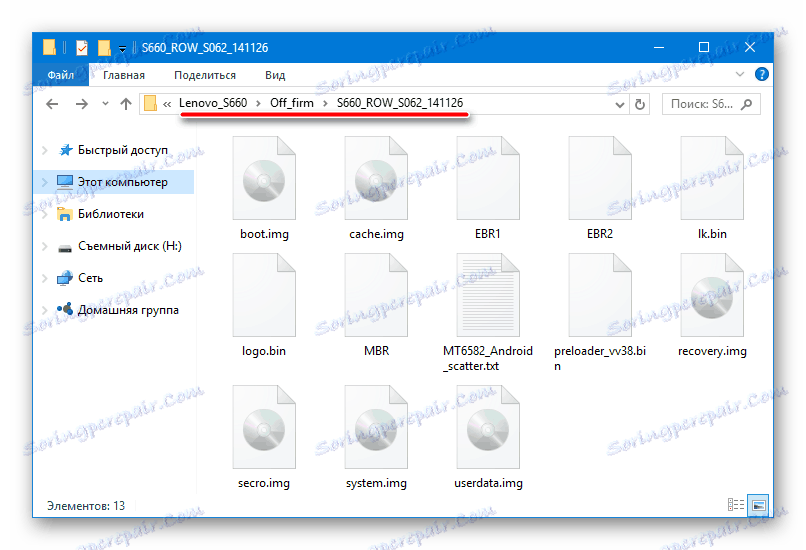
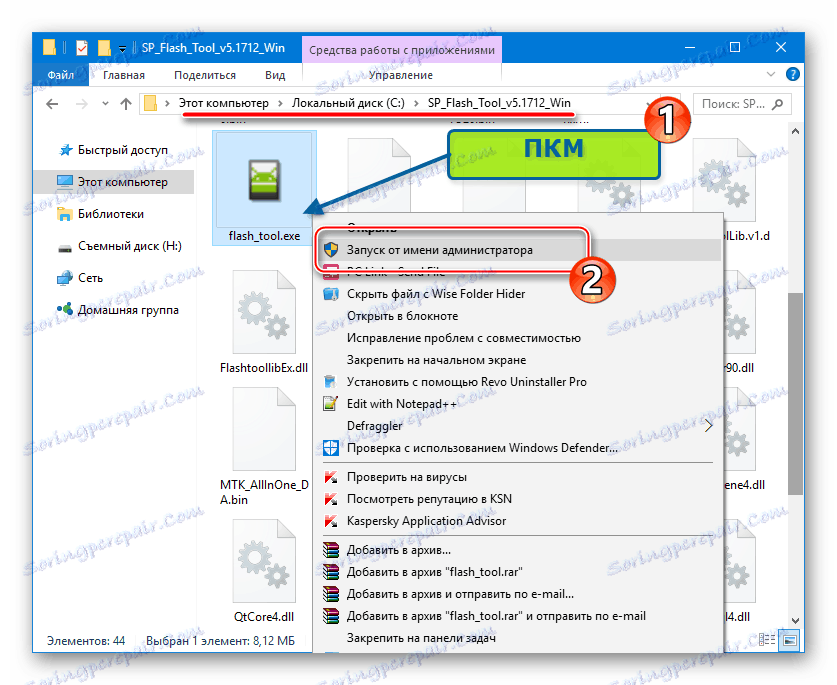
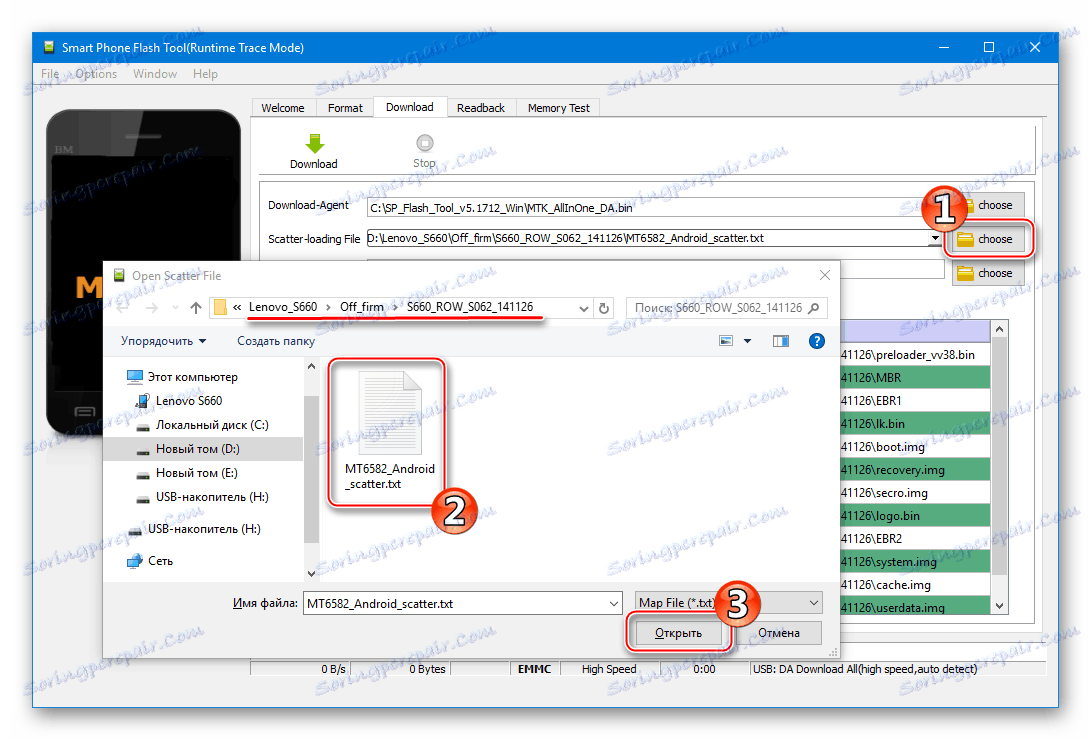
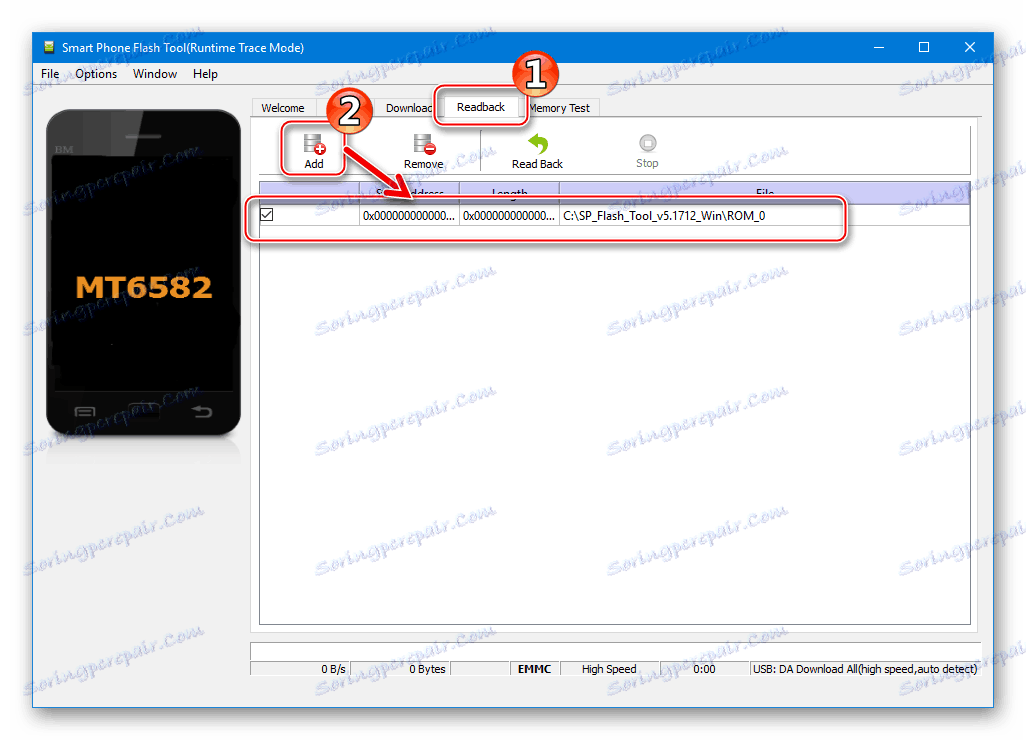
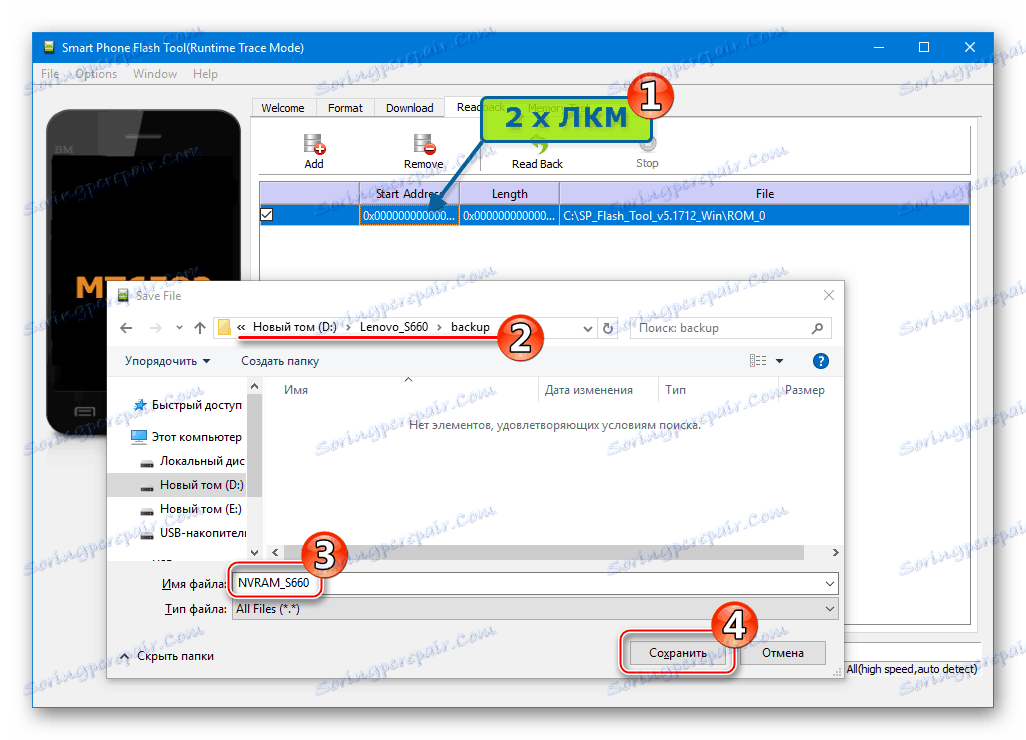
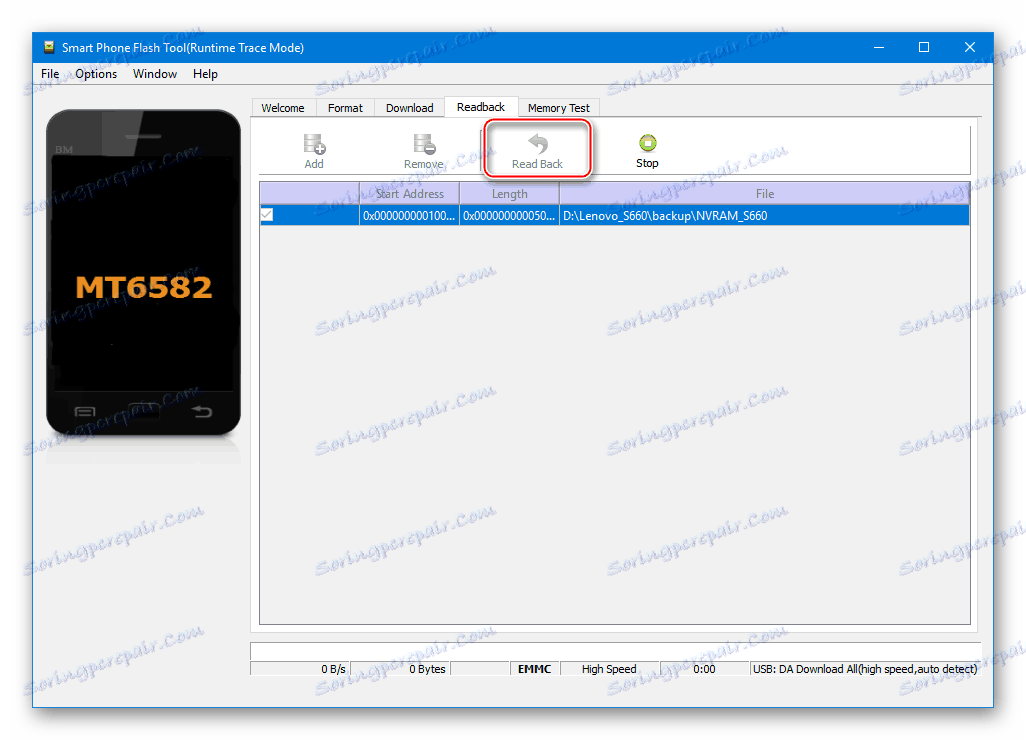
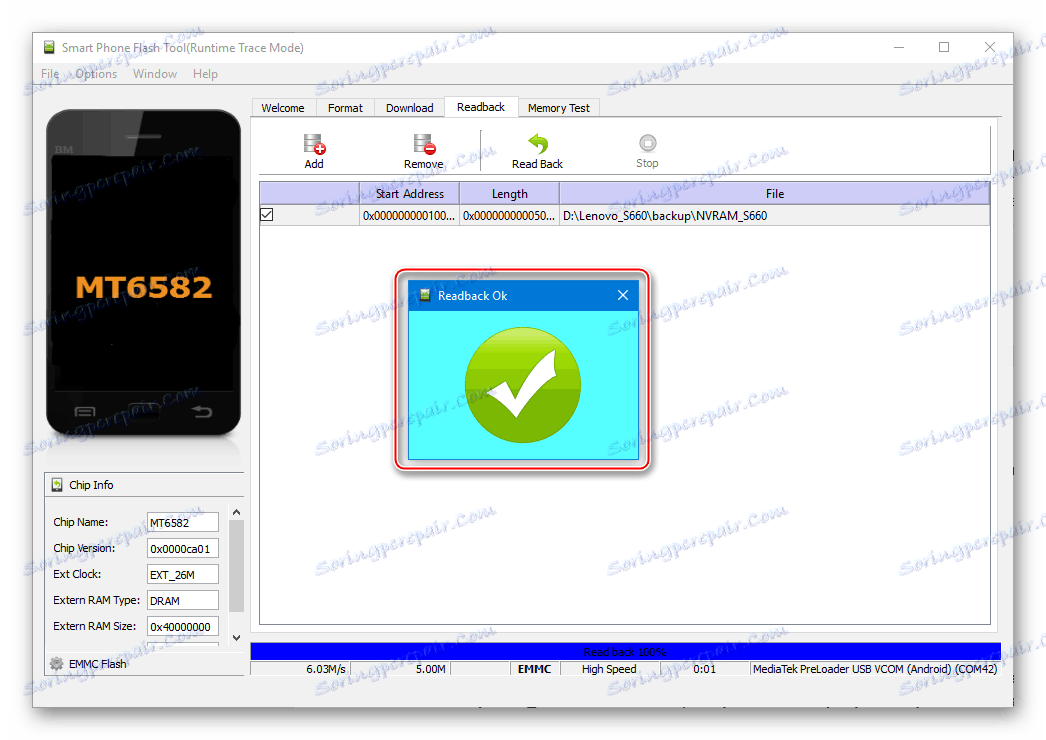
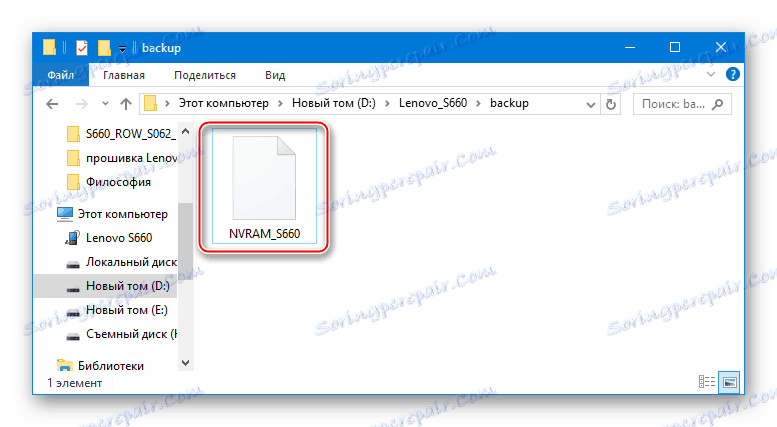
تركيب الروبوت الرسمي
بعد الانتهاء من الإجراءات التحضيرية وحفظ جميع البيانات من الهاتف الذكي ، يمكنك متابعة تثبيت نظام التشغيل. بشكل عام ، يجب ألا تتسبب العملية في حدوث صعوبات ، فكل الإجراءات معيارية.
- أطفئ الهاتف الذكي تمامًا وافصل الكبل الذي يربطه بالكمبيوتر.
- نطلق الفلاش ونفتح ملف التشتت.
- نختار قائمة وضع "ترقية البرامج الثابتة" .
- Нажимаем «Download» и кабелем соединяем аппарат с ПК.
- Дожидаемся автоматического определения девайса системой, а затем переноса файл-образов в память устройства.
- После появления окна «Download OK» , отсоединяем кабель от смартфона и включаем устройство, подержав нажатой некоторое время клавишу «Питание» .
- Как обычно в таких случаях, аппарат «повисит» чуть дольше обычного на загрузочной заставке, а затем продемонстрирует приветственный экран Андроид, с которого начинается первоначальная настройка Lenovo S660.
- После указания основных параметров смартфон можно считать полностью готовым к эксплуатации!


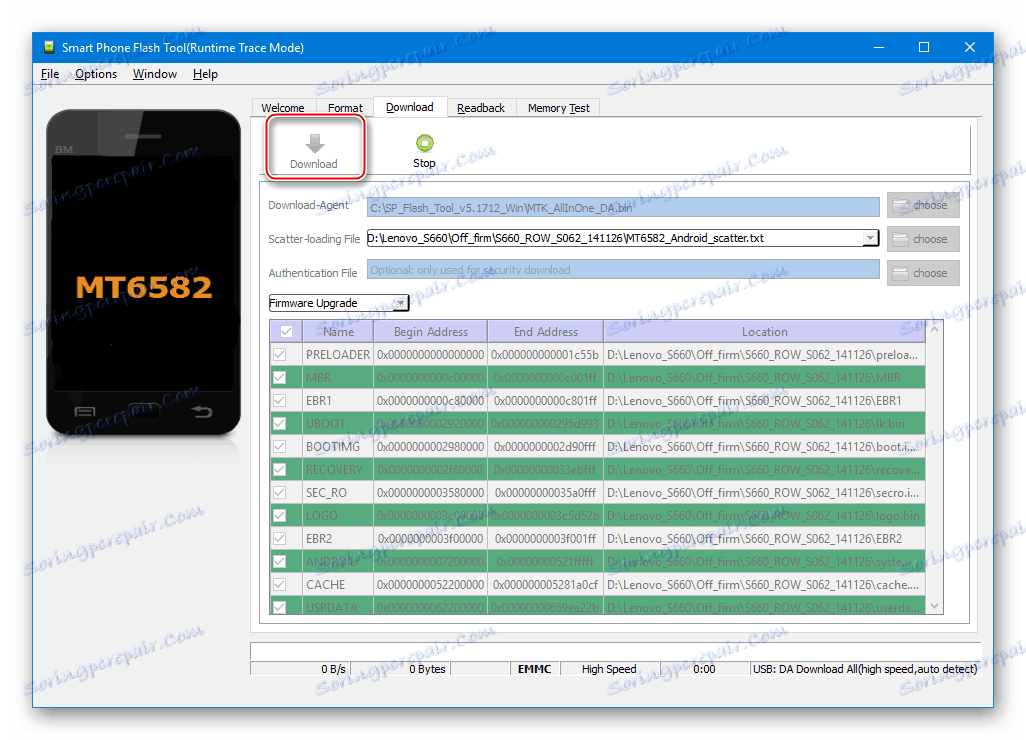
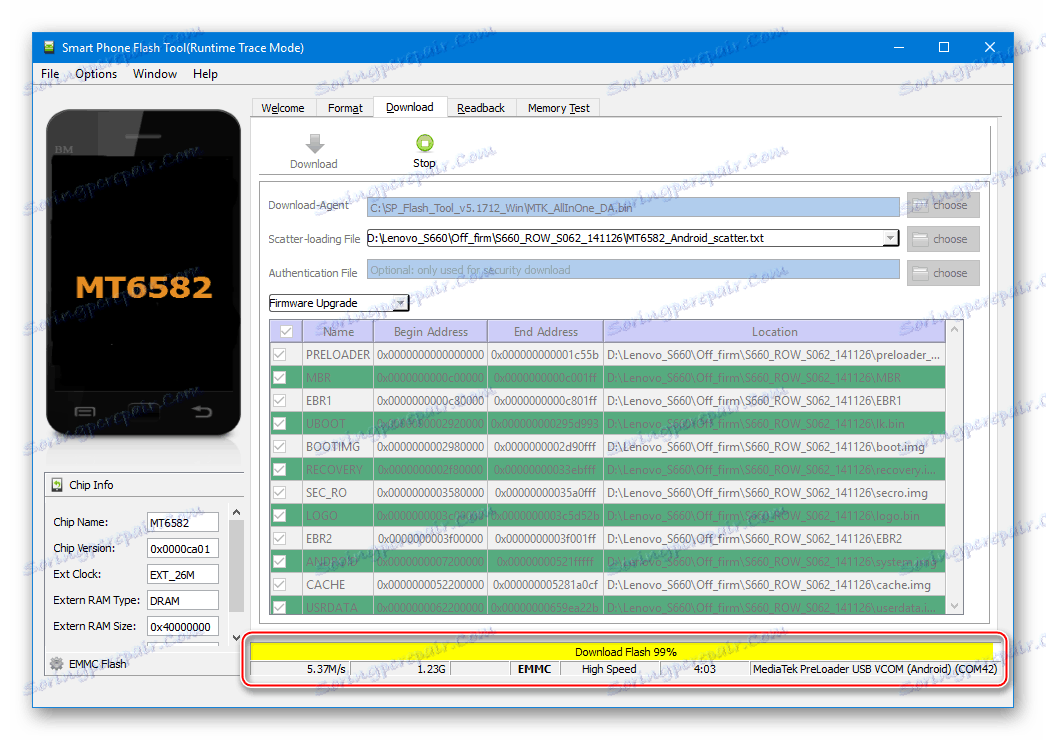
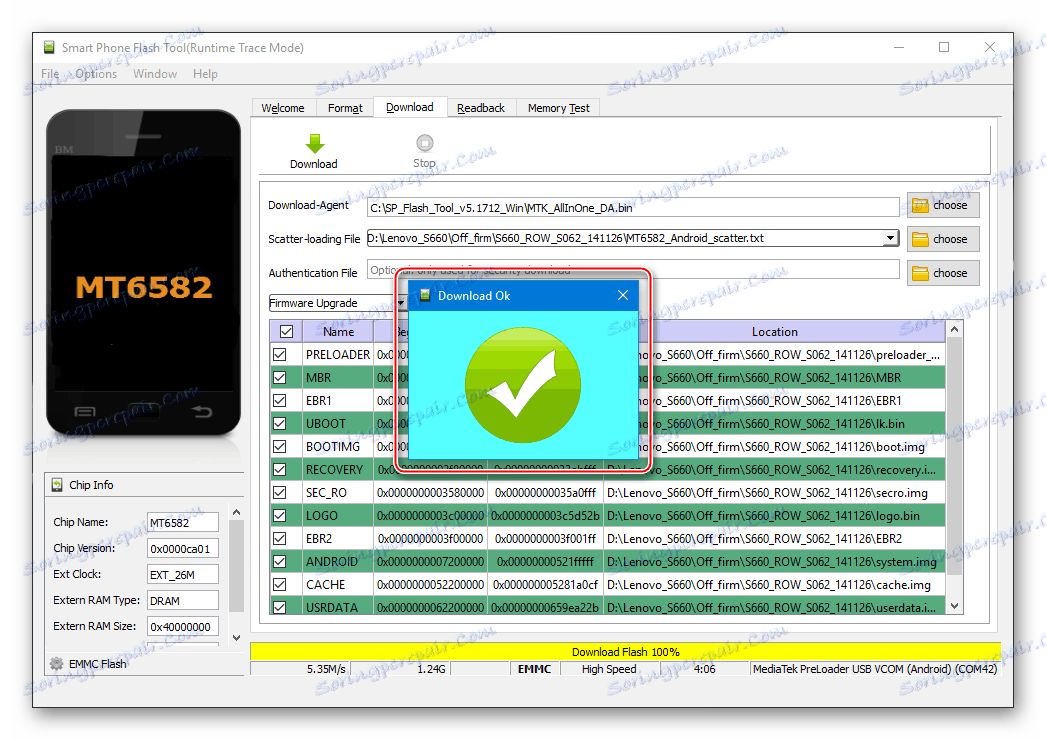

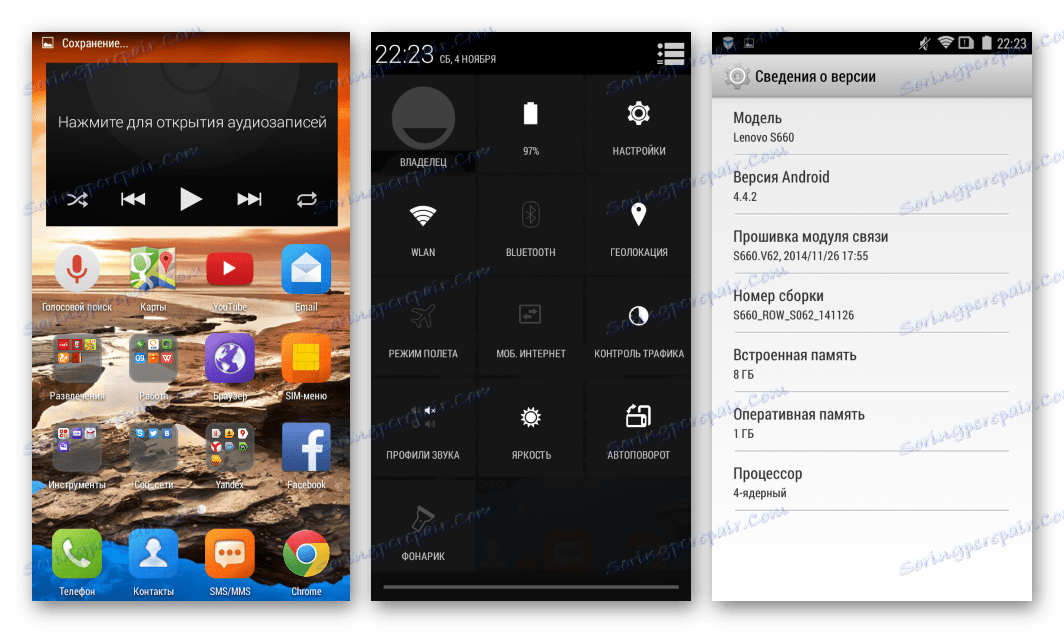
Установка модифицированного рекавери
Для установки неофициальных модифицированных ОС и проведения других, не предусмотренных производителем манипуляций с рассматриваемым аппаратом, требуется особый инструмент – кастомная среда восстановления.
Для Lenovo S660 существует несколько версий кастомного рекавери и в целом их инсталляция, а также работа с ними не отличается. В качестве рекомендуемого решения предлагается использовать PhilzTouch Recovery как наиболее универсальный продукт для рассматриваемой модели, с помощью которого устанавливается большинство кастомных прошивок на базе Android 4.2-7.0.
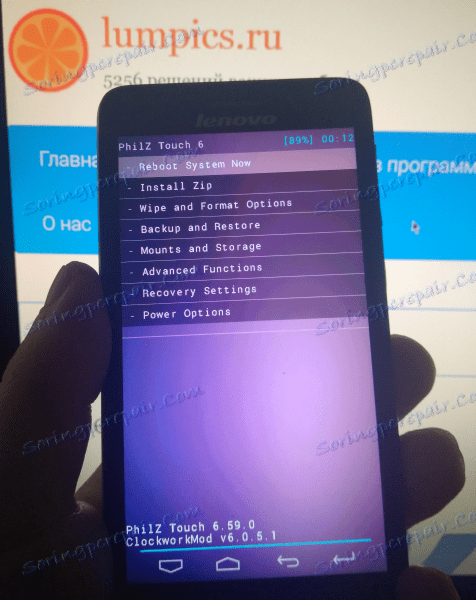
PhilzTouch является по сути модифицированной версией ClockworkMod Recovery (CWM) , оснащенной сенсорным интерфейсом и массой дополнительных опций. Загрузить образ среды для установки через ФлешТул в Lenovo S660 можно по ссылке:
Скачать кастомное рекавери PhilzTouch для Lenovo S660
Инсталляция рекавери осуществима разными методами, но самым действенным считается использование для данной операции SP FlashTool. Воспользуемся средством, к тому же практически все необходимое для операции уже присутствует на ПК пользователя, проводившего прошивку официальной версии системы с помощью прошивальщика.
- Запускаем ФлешТул и добавляем в приложение scatter-файл из каталога с файлами S062 .
- Снимаем отметки со всех чекбоксов, указывающих разделы для записи в рабочем поле программы, за исключением «RECOVERY» .
- Кликаем по полю «Location» раздела «RECOVERY» и указываем в Проводнике путь расположения образа среды восстановления PhilzTouch_S660.img , загруженного по ссылке выше.
- Нажимаем «Download» ,
![Lenovo S660 начало прошивки рекавери через SP Flash Tool]()
подсоединяем кабель ЮСБ к Lenovo S660, находящийся в выключенном состоянии и ожидаем завершения записи раздела.
![Lenovo S660 прошивка рекавери через SP Flash Tool завершена]()
- Вход в кастомное рекавери PhilzTouch осуществляется точно таким же методом, как и запуск заводской среды восстановления (смотрим пункт 2 инструкции «Способ 2: Заводское рекавери» настоящей статьи).

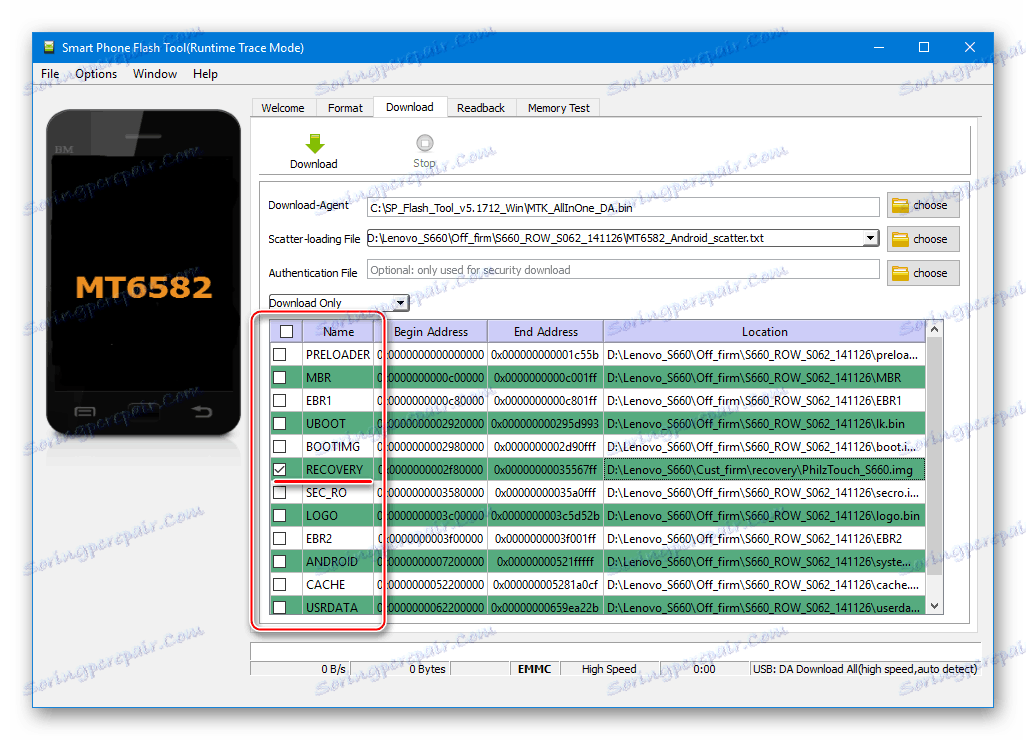
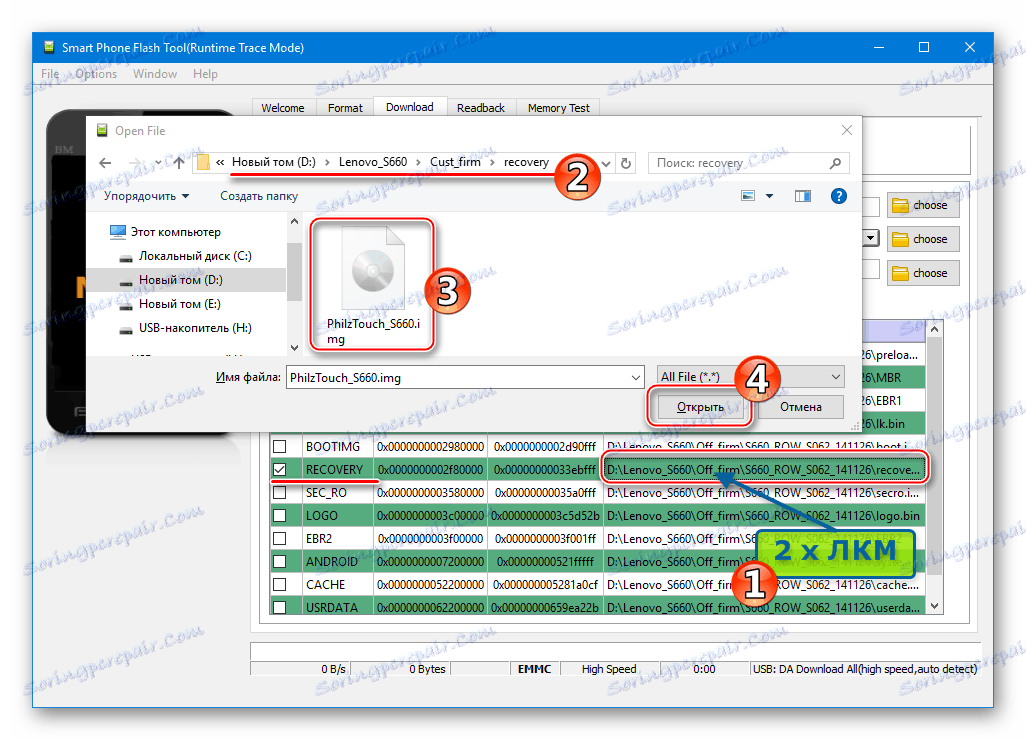
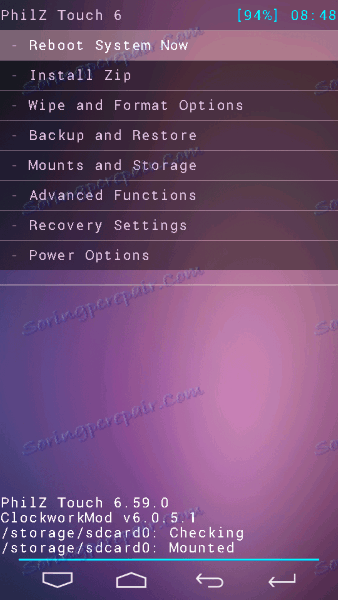
Способ 4: Кастомные прошивки
Официальные версии Андроид, предлагаемые производителем для модели Lenovo S660, не характеризуются широкими возможностями и перегружены предустановленными приложениями. Кроме того, последняя прошивка, выпущенная для аппарата, основана на утрачивающем актуальность Android KitKat, а очень многим пользователям модели требуется более новая ОС. На помощь в решении данного вопроса приходят сторонние разработчики прошивок, создавшие необычайно большое количество различных вариантов модифицированных программных оболочек для рассматриваемого телефона.

Большинство кастомных решений устанавливаются в девайс одинаково, а ниже предлагаются три варианта портов от разных команд-ромоделов, основанные на Андроид KitKat, Lollipop, Marshmallow, Nougat. Правильная установка модифицированной неофициальной системы включает в себя несколько этапов, первый из которых – установка рекавери — уже произведен пользователем, выполнившим инструкцию по инсталляции PhilzTouch Recovery, предложенную выше.
Бэкап через рекавери
И снова следует отметить необходимость создания резервной копии системы перед перезаписью разделов памяти аппарата. Читателю, вероятно, хочется быстрее перейти к установке кастомного Андроид, но пренебрегать возможностью перестраховаться, даже если данные уже сохранены, не стоит. К тому же кастомная среда позволяет сделать бэкап очень просто.
- Устанавливаем в аппарат карту памяти и загружаемся в PhilzTouch Recovery. Выбираем функцию «Backup and Restore» , дважды тапнув по одноименному пункту.
- Следующая опция, которая понадобится для сохранения информации – «Backup to /storage/sdcard0» . После двойного тапа по данному пункту автоматически стартует процесс записи резервной копии на карту памяти, сопровождающийся заполнением индикатора и завершающийся появлением надписи «Backup complete!»
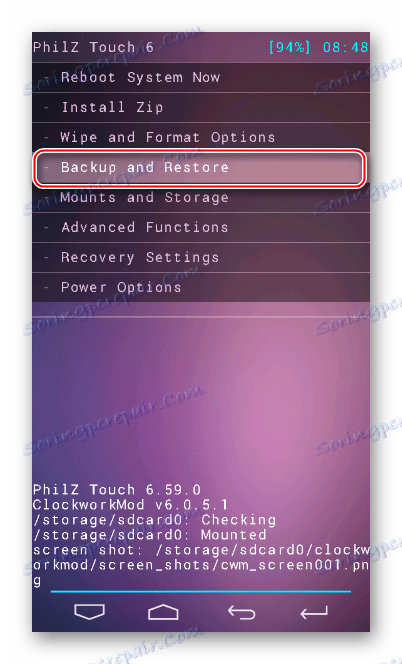
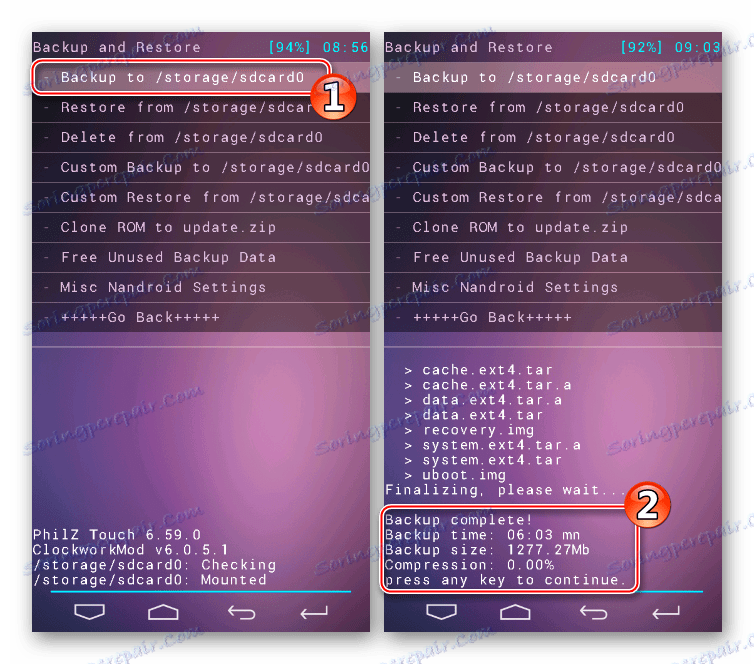
Очистка памяти
Установка новой модифицированной системы в Lenovo S660 должна осуществляться в предварительно подготовленную, то есть очищенную от всех данных, память аппарата. Крайне не рекомендуется пренебрегать процедурой форматирования разделов! Для очистки устройства перед установкой кастомной прошивки в PhilzTouch Recovery предусмотрена специальная функция.
- Поскольку после форматирования смартфон не сможет загрузиться в Андроид, что сделает невозможным использование аппарата для переноса файлов на карту памяти, желательно предварительно скопировать прошивку, предполагаемую к инсталляции, в корень microSD, установленной в телефоне.
- Загружаемся в кастомную среду восстановления и выбираем пошагово пункты: «Wipe and Format Options» — «Clean to Install a New Rom» — «Yes–Wipe user & system data» .
- Дожидаемся окончания процедуры очистки. По завершении форматирования появится надпись, подтверждающая готовность смартфона к установке новой прошивки– «Now flash a new ROM» .

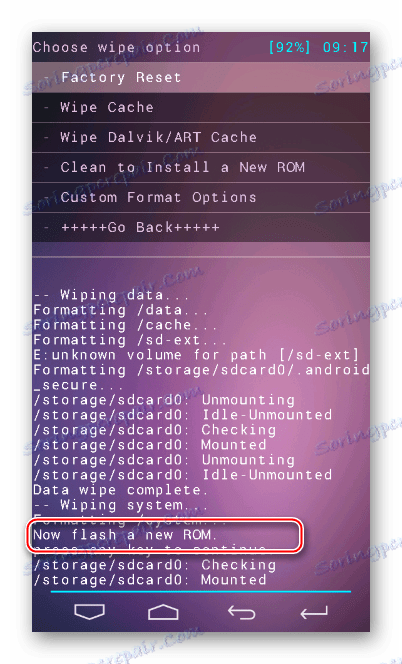
MIUI 8 (Android 4.4)
Среди владельцев модели Леново S660 особой популярностью пользуется модифицированная прошивка MIUI. Среди её объективных характеристик — высокий уровень стабильности, возможности широкой кастомизации интерфейса, доступ к сервисам, входящим в экосистему Xiaomi. Данные преимущества компенсируют претензии к устаревшей версии Android, на которой базируется оболочка.

اقرأ أيضا: Выбираем прошивку MIUI
При решении перейти на MIUI 8 рекомендуется использовать портированные для модели варианты системы от надежных команд. Одними из самых известных разработчиков прошивок МИУИ, в том числе и для рассматриваемого аппарата, являются участники сообщества «MIUI Russia» , Stable-вариант ОС от которых и будет использоваться в примере ниже. Загрузить пакет для инсталляции через рекавери PhilzTouch можно по ссылке:
Скачать MIUI 8 Stable для смартфона Lenovo S660

Developer-сборки MIUI для модели доступны для скачивания на официальном сайте команды miui.su:
Загрузить MIUI 8 для смартфона Lenovo S660 с официального сайта miui.su
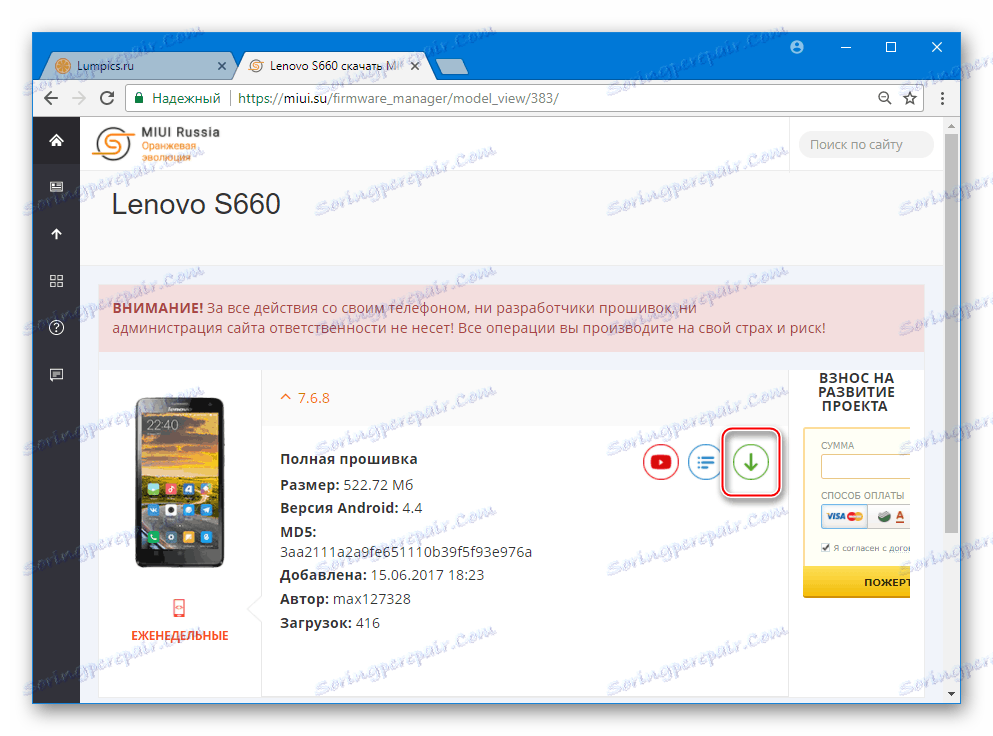
- Загружаемся в рекавери, делаем бэкап, а затем очистку разделов, следуя вышеизложенным инструкциям.
- Если пакет, предназначенный для инсталляции, не был помещен на карту памя?